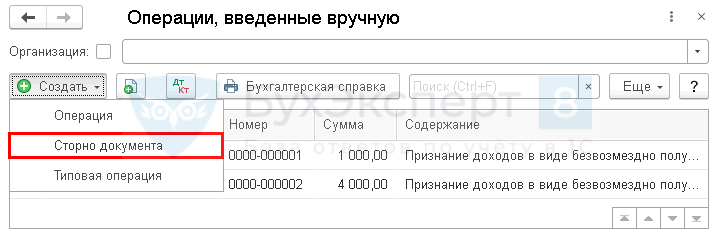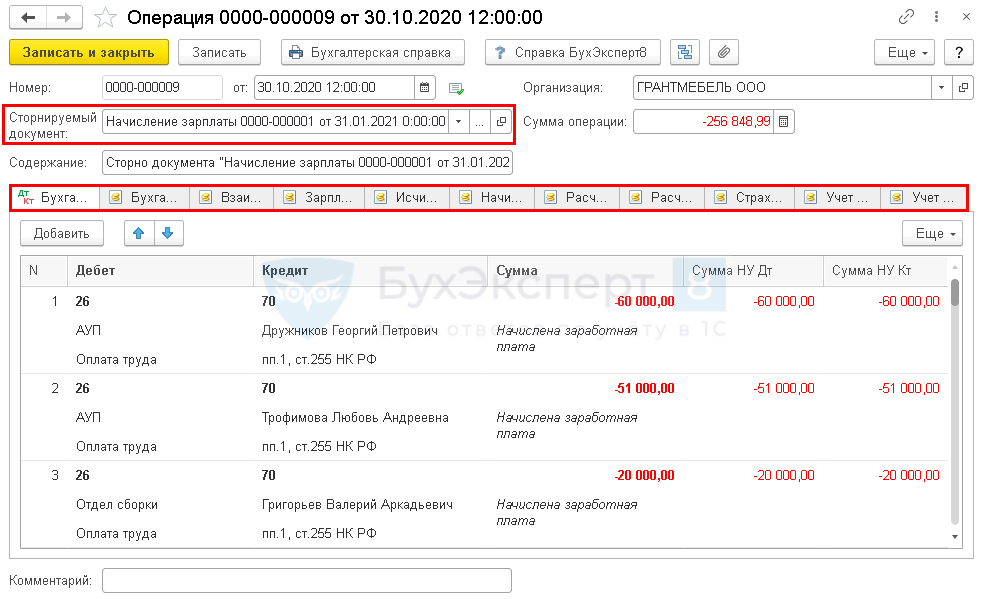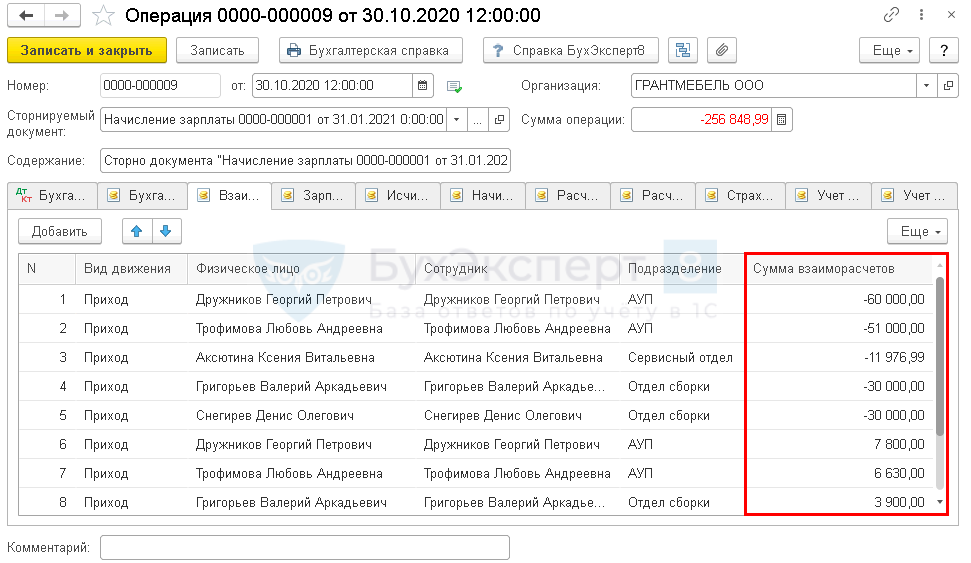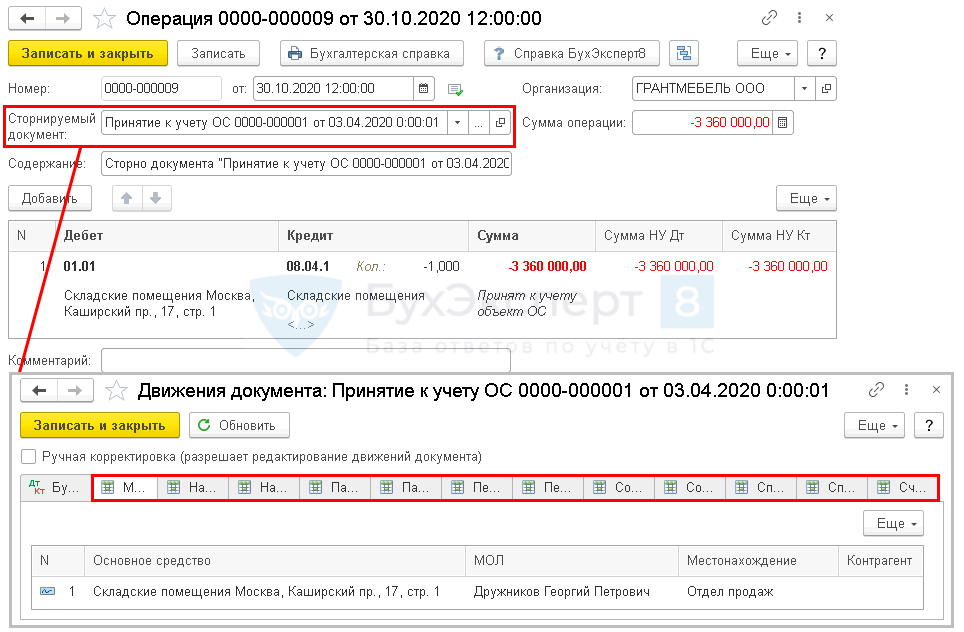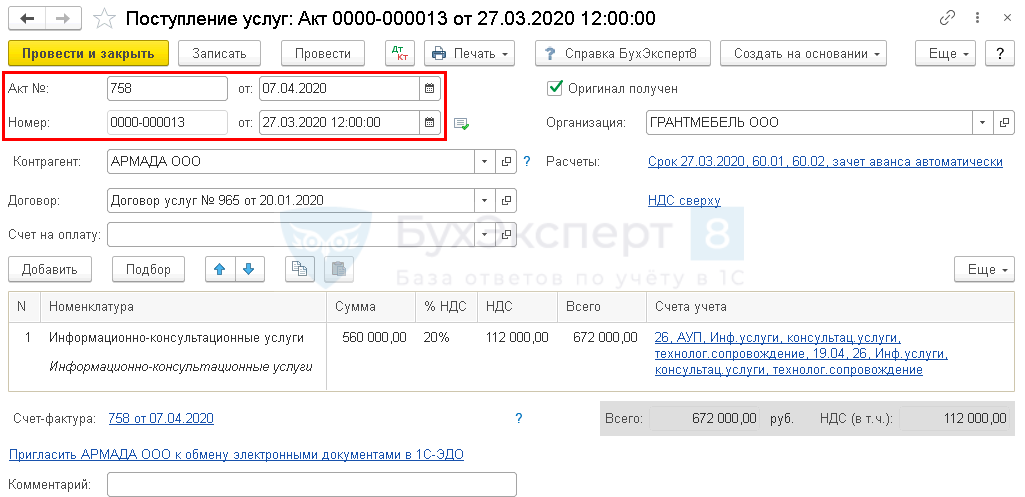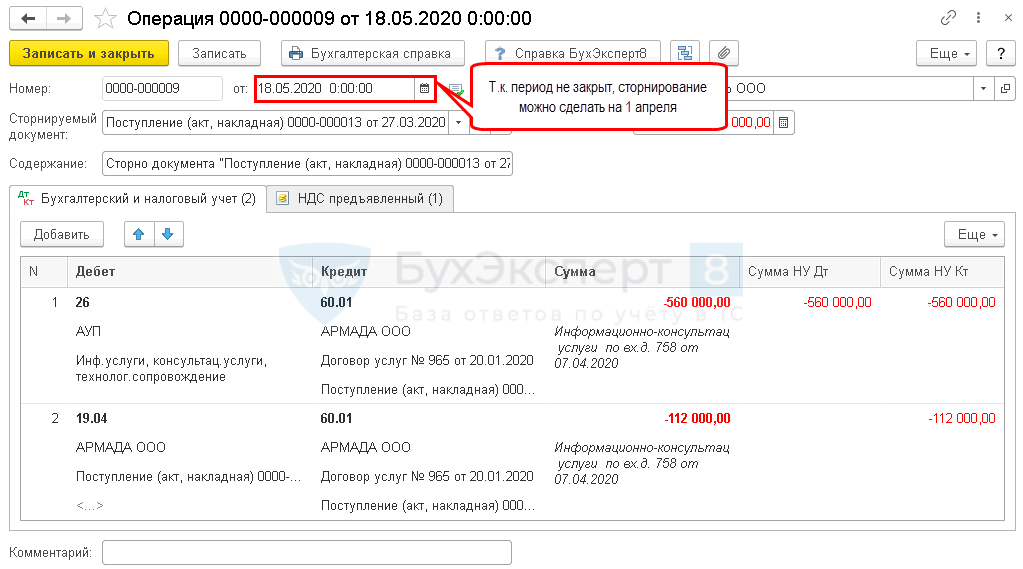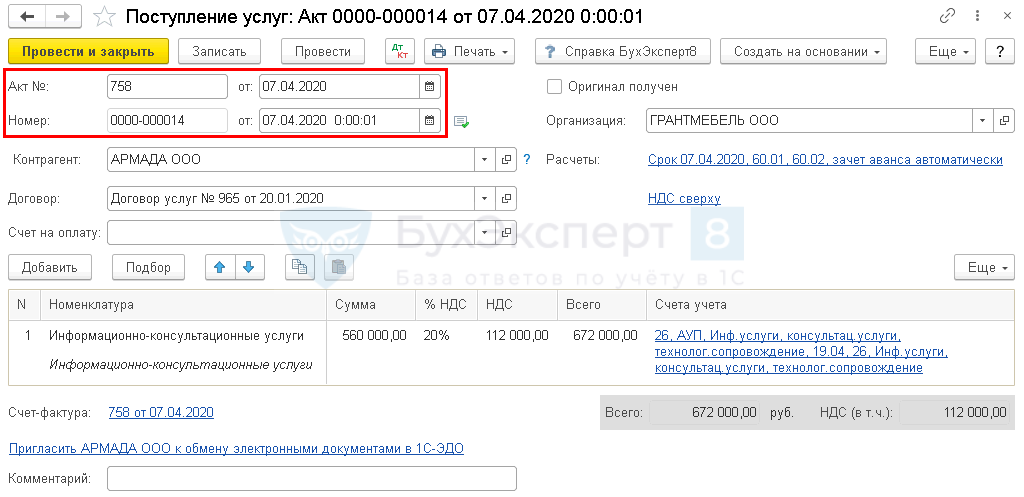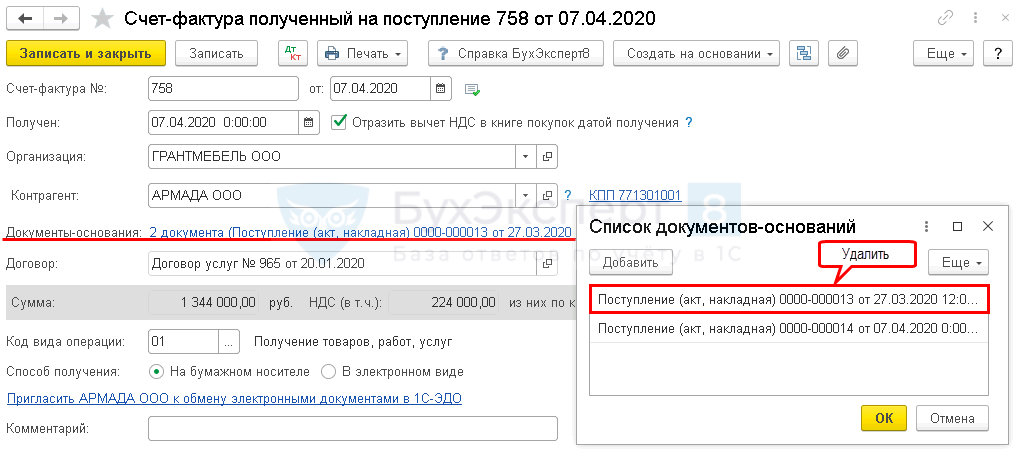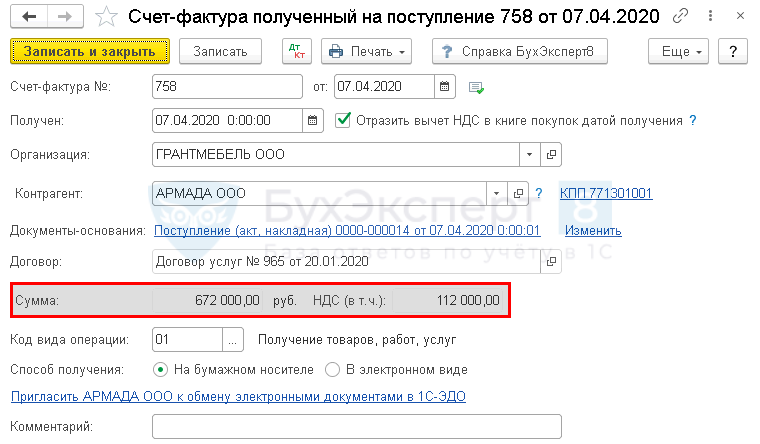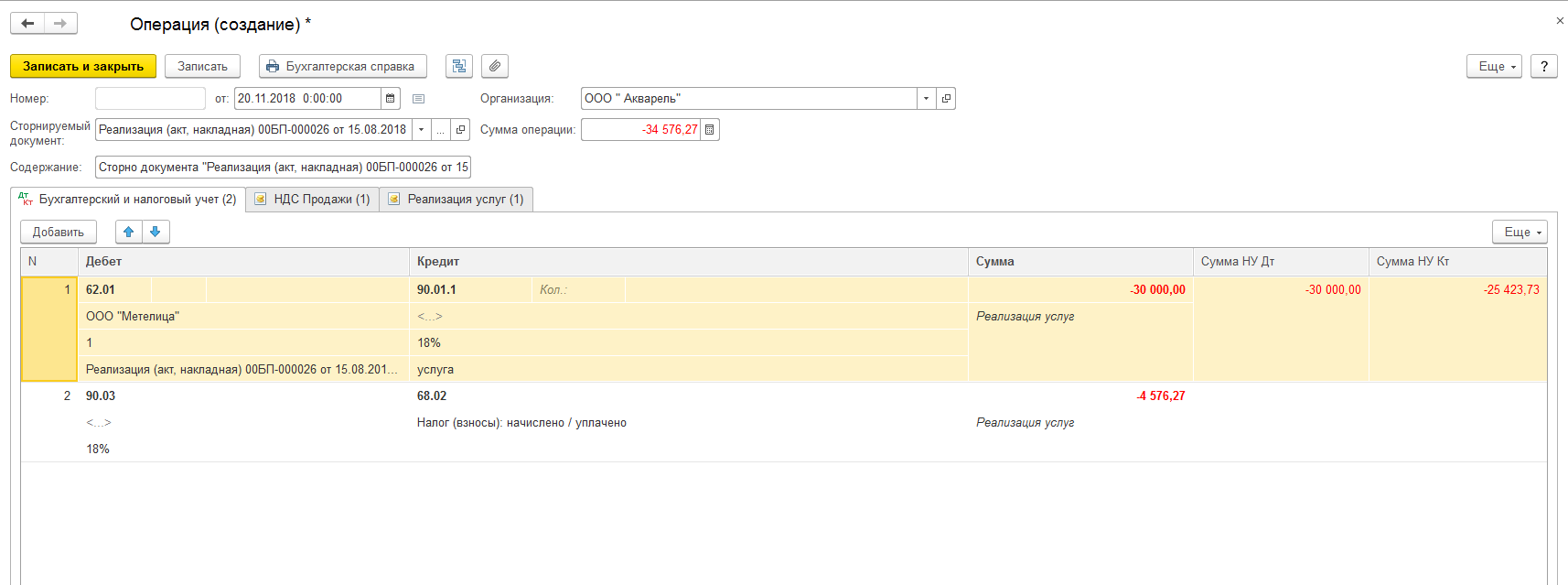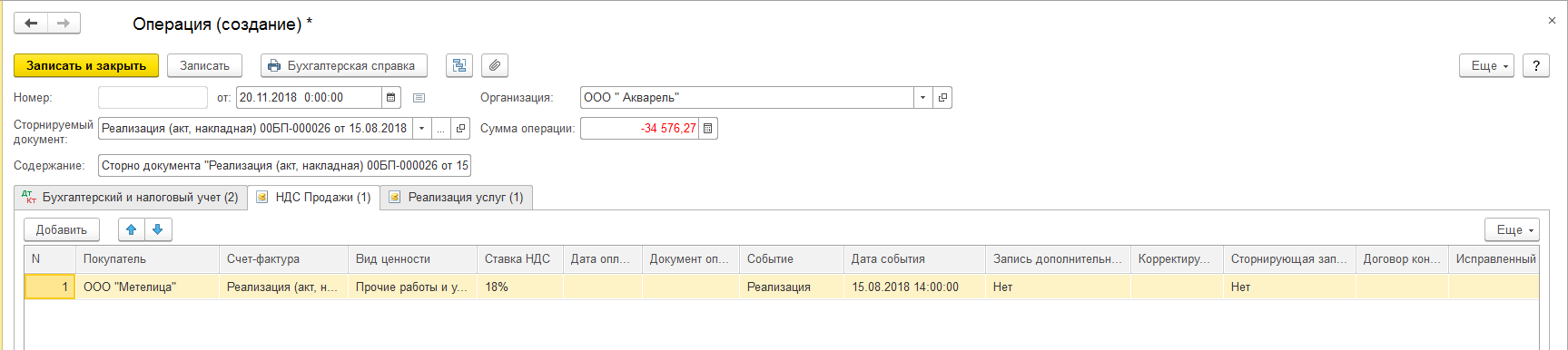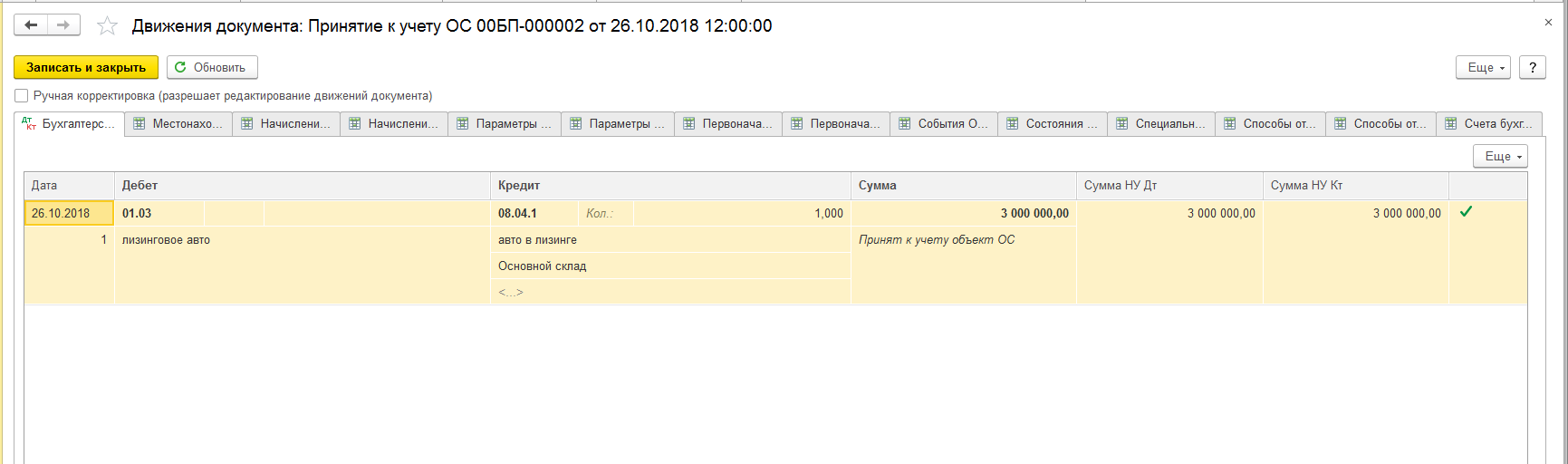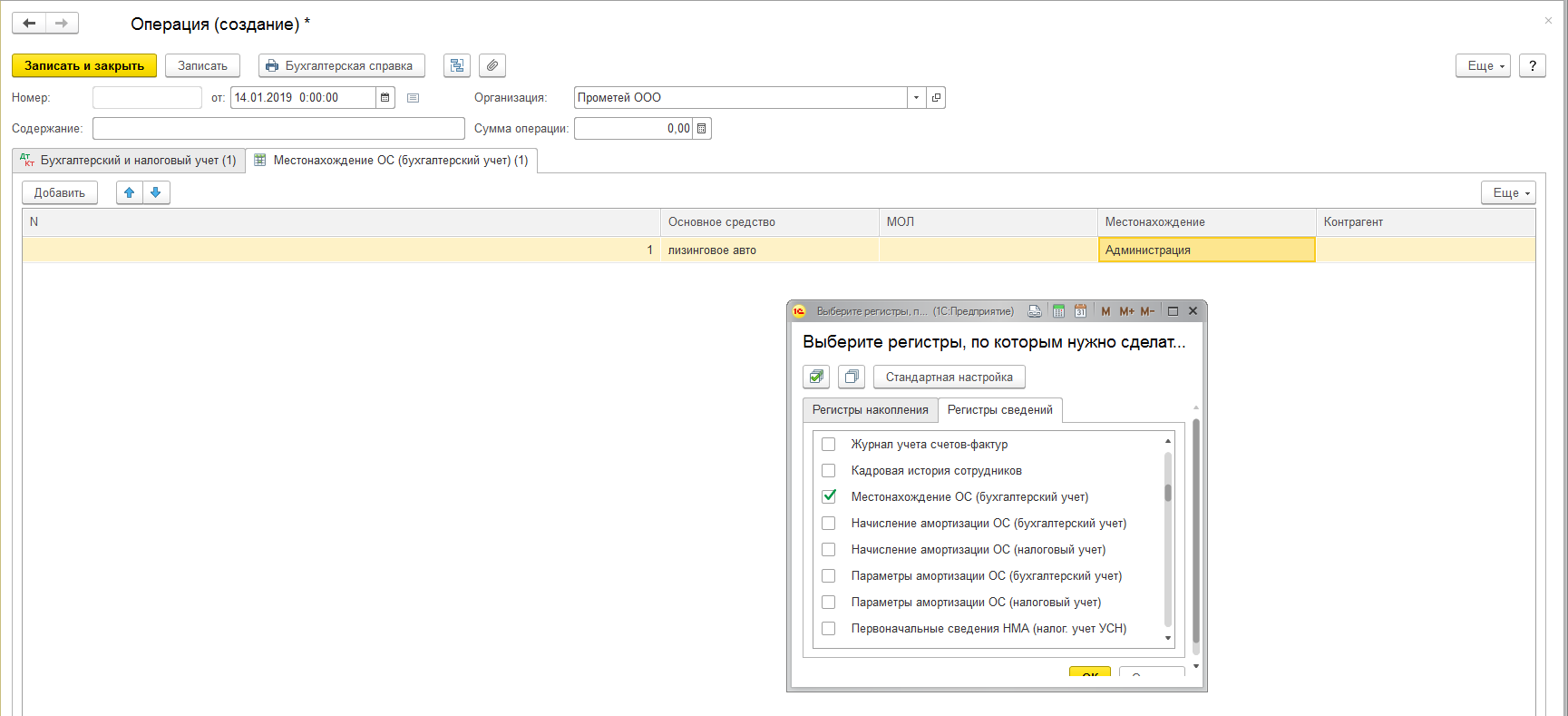Иногда бухгалтеру нужно в прошлом периоде убрать документ, ошибочно введенный в базу, или внести корректировки. Можно ли в просто удалить документ и завести его заново? Ответ — однозначно нет! Если период закрыт, нужно сохранить старый документ и отразить сторнирующие записи.
Рассмотрим, какими способами осуществляется сторнирование документа в 1С 8.3. Узнаем, всегда ли сторно документа в 1С 8.3 Бухгалтерия выполняется вручную или есть способы сделать это автоматически?
Подробнее как сделать сторно в 1С смотрите в онлайн-курсе: «Бухгалтерский и налоговый учет в 1С:Бухгалтерия 8 ред. 3 от А до Я, ОСНО»
Содержание
- Сторно в 1С 8.3 Бухгалтерия
- Автоматически
- Вручную
- Как сделать сторно в 1С 8.3 — поступление отражено ошибочно
Как сделать сторно в 1С 8.3? Есть два пути:
- автоматически, используя типовые документы корректировок;
- вручную операцией Сторно документа.
Автоматически
Много ошибок в первичных документах с контрагентами исправляются в 1С типовыми документами — Корректировка поступления или Корректировка реализации. Найти их можно в разделе Покупки или Продажи соответственно. Но для этого они должны быть предусмотрены функциональностью программы.
Работать с ними в 1С не сложно: данные исправляются в соответствии с первичными документами, а сторнирующие записи формируются автоматически при проведении документа. Подробнее Ошибка: завышена сумма затрат при приобретении услуг. Общая схема исправлений
Это единственный вариант корректного оформления исправлений или корректировок, подразумевающих использование исправленного или корректировочного счета-фактуры.
Этими же документами в 1С вносятся сторнирующие записи при корректировке по согласованию сторон. Подробнее Корректировка реализации в 1С 8.3: пошаговая инструкция.
Вручную
Как сторнировать документ в 1С 8.3 вручную? Сторнирование документа в 1С 8.3 оформляется вручную, когда полностью аннулируется первичный документ с контрагентом или сторнируются записи других документов, для которых не предназначены типовые корректировочные документы.
Перейдите по ссылке Операции, введенные вручную раздела Операции и создайте Сторно документа.
При выборе Сторнируемого документа табличная часть автоматически заполняется его сторнирующими проводками.
В регистрах накопления также отразятся «storno» записи.
Но аннулирование записей в регистрах сведений не происходит. При необходимости эти изменения внесите вручную.
Не рекомендуется сторнировать регламентные операции, т. к. расчет сумм не всегда зависит от остатков по счетам и часто выполняется на основании регистров сведений. В этом случае изменение сумм в БУ и НУ не гарантируют корректного расчета в дальнейшем. Подробнее Можно ли для уменьшения авансовых платежей транспортного налога в прошлых кварталах использовать документ Сторно для регламентной операции?
Как сделать сторно в 1С 8.3 — поступление отражено ошибочно
Как провести сторнирование реализации прошлого периода в 1С 8.3:
- Корректировка реализации в 1С 8.3: пошаговая инструкция
Рассмотрим сторнирование документа поступления в 1С 8.3 Бухгалтерия, если бухгалтер его ввел ошибочно в прошлом периоде.
18 мая бухгалтер обнаружил, что 27 марта ошибочно ввел в программу входящий акт от 07 апреля.
Документ Корректировка поступления в этом случае не поможет. НДС отражен корректно, и ошибок в зарегистрированном счете-фактуре нет. Исправления нужно внести только по БУ и НУ. А также подать уточненную декларацию по налогу на прибыль за I квартал.
Аннулируйте документ вручную: откройте журнал Операции, введенные вручную и создайте Сторно документа.
Заполните документ сторно-записями, выбрав в поле Сторнируемый документ — ошибочно введенное поступление.
Обратите внимание: также аннулируются данные по регистру НДС предъявленный.
Далее зарегистрируйте документ поступления нужной датой.
Для корректного отражения НДС перейдите в счет-фактуру и удалите второй, ошибочно введенный документ-основание.
Сумма по счету-фактуре отразится корректно, и вычет НДС не задублируется.
Для исключения подобных ситуаций Бухэксперт8 рекомендует закрывать период от корректировок. Подробнее Как обезопасить себя от случайных корректировок в закрытых периодах.
Мы с вами рассмотрели, как оформляется сторно в 1С 8.3 Бухгалтерия.
Подробнее как сделать сторно в 1С 8.2 — см.видео:
См. также:
- Документ Операция, введенная вручную вид операции Сторно документа
- Корректировка поступления в 1С 8.3
- Корректировочный счет-фактура на уменьшение в 1С 8.3
- Корректировка реализации в 1С 8.3: пошаговая инструкция
- Как в 1С отразить перенос реализации в другой квартал?
- Как в 1С продлить отпуск в связи с больничным
- Сторнирование неправильно восстановленного НДС
Если Вы еще не подписаны:
Активировать демо-доступ бесплатно →
или
Оформить подписку на Рубрикатор →
После оформления подписки вам станут доступны все материалы по 1С:Бухгалтерия, записи поддерживающих эфиров и вы сможете задавать любые вопросы по 1С.
Подписывайтесь на наши YouTube и Telegram чтобы не пропустить
важные изменения 1С и законодательства
Помогла статья?
Получите еще секретный бонус и полный доступ к справочной системе БухЭксперт8 на 14 дней бесплатно
Ваша заявка принята. Мы решим ваш вопрос в течение 2-х рабочих часов!
Спасибо! Ваша заявка принята.
Мы свяжемся с вами в ближайшее время!
Спасибо! Мы свяжемся с вами через несколько минут
Каждый бухгалтер хотя бы раз сталкивался с ситуацией, когда возникала необходимость удалить неверный документ. Зачастую такая потребность возникает, когда отчёты уже сданы. Именно для таких случаев и предусмотрено делать сторно документов. В этой статье расскажем, как правильно произвести сторнирование документов в 1С на примере 1С:Бухгалтерия 8 ред. 3.0.
В 1С:Бухгалтерия 8 ред. 3.0. сторно документа можно произвести, зайдя в «Операции» – «Операции введённые вручную» – «Сторно документа». После того как откроется нужный документ, указываем наименование организации и документ, который нам надо сторнировать (его следует выбрать из предложенного списка). Давайте рассмотрим этот процесс на примере сторнируемого документа «Реализация товаров и услуг». Выбрав документ через подбор, нижняя часть операции заполнится автоматически. Обратите внимание, все суммы в табличной части отразились со значением «минус». Это и является отражением сторно документа. Если посмотреть регистр по учёту НДС с продаж, то мы увидим, что НДС по этой реализации также сторнировался (рис. 1).
Для верного отражения НДС необходимо с проведением сторнирования в бухучёте сформировать дополнительный лист к книге продаж за корректируемый период (например, III квартал 2018 года). В этом доплисте по ошибке отраженный счёт-фактура будет удалён. Необходимо обратить внимание, что документ по корректировке НДС будет отражён, к примеру, в ноябре 2018 года, но корректируемый период – III квартал 2018 года. По данным корректировки можно будет сделать исправленный отчёт по НДС, в котором сформируется раздел 9.
Далее в сторнируемом документе «Реализация товаров и услуг» переходим на вкладку «НДС Продажи». Необходимо заполнить графы, относящиеся к отражению данных в доплисте книги продаж. В графе корректируемый период надо указать дату из III квартала 2018 года (рис. 2).
Все изменения сторнируемого документа мы можем увидеть в книге продаж, установив следующие настройки – «Формировать дополнительные листы за текущий период». Данной операцией можно сторнировать только один документ.
Сторнирование в 1С:Бухгалтерия 8 ред. 3.0 можно произвести также через операцию, введённую вручную с видом «Операция». Данное сторнирование называется сторнирование по произвольному документу. Есть документы, при проведении которых 1С:Бухгалтерия 8 ред. 3.0 создаёт записи в регистре сведений. Возьмем, к примеру, документ «Принятие к учёту ОС». Если посмотреть на движение документа, можно это увидеть (рис. 3).
При формировании сторно такого документа также необходимо исправлять регистры сведения. Для этого, нажав кнопку «Ещё», выбираем «Выбор регистров». Далее следует выбрать на вкладке «Регистры сведений» нужные регистры для внесения правильных исправлений, например, «Местонахождение ОС». При нажатии кнопки «ОК» регистр отражается в отдельной вкладке. Затем смотрим в документе, который сторнируем, какую запись он сделал, и производим исправление записи регистра, то есть либо меняем, либо убираем «МОЛ» и «Местонахождение ОС» (рис. 4).
В этой статье мы рассказали про основные моменты проведения сторно документов в 1С:Бухгалтерия 8 ред. 3.0: как правильно произвести исправления в ошибочно введённых данных в первичных документах. Надеемся, что наш материал будет полезен в вашей работе. Если у вас остались какие-то вопросы по данной теме, то обязательно звоните на нашу выделенную Линию консультаций 1С компании «Что делать Консалт». Будем рады помочь, первая консультация совершенно бесплатно!
Свидетельство о регистрации СМИ: Эл № ФС77-67462 от 18 октября 2016 г.
Контакты редакции: +7 (495) 784-73-75, smi@4dk.ru
Поздравляем! Вы успешно подписались на рассылку
В данной статье рассмотрим такое понятие, как «сторно» («красное сторно») в российском бухгалтерском учете, и как сделать сторно в 1С Бухгалтерия 8.3.
Методологические и исторические аспекты
Сторно – это способ корректировки данных в бухгалтерском учете (от итальянского stornare – отводить, поворачивать обратно). Активно употребляется термин сторнировать (отсторнировать), который можно назвать синонимом слова минусовать. Неверно внесенные проводки* (внесли лишний документ, ошиблись с корреспонденцией, указали завышенную сумму) подлежат обнулению, для этого такие проводки отражают в учете с отрицательным знаком.
*Не всегда термин сторнировать применяется при ошибках. Иногда, если в течение периода учет ведется в плановых ценах, а потом производят доводку до фактических, возникает необходимость уменьшить сумму. В этом случае термин «отсторнировать» также применим.
Ранее, когда учет велся вручную, в оборотках или бухгалтерских книгах при обнаружении ошибок неверную сумму не зачеркивали, а записывали дополнительно красными чернилами. Если красных чернил не было под рукой, то такие суммы записывали и обводили в прямоугольную рамку. При подсчете общих итогов суммы, записанные красным, следовало отнять, или, говоря профессиональными терминами – сторнировать сумму. Выглядело это примерно так:
Пример 1: Обороты по бухгалтерскому счету, сумма 1000 правильная, вместо суммы 4000 указали 4400 (Операция 2).
Вариант 1
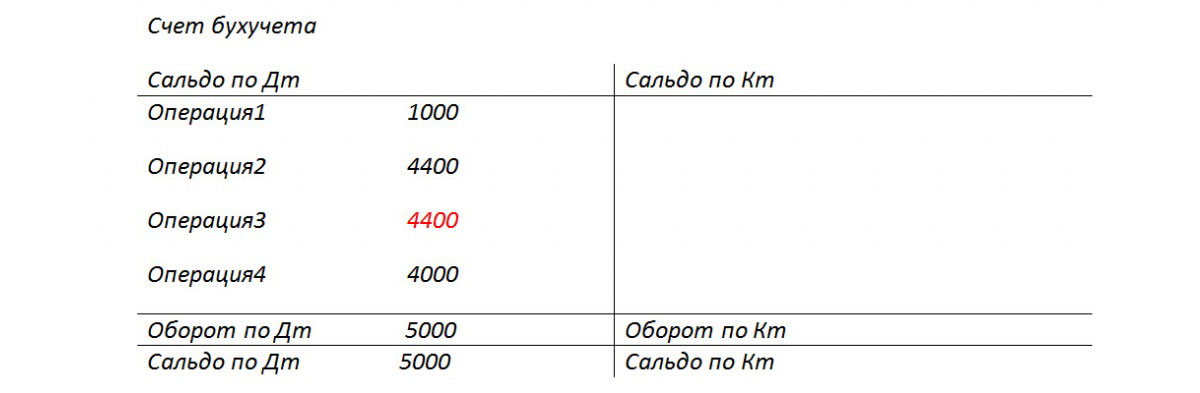
Вариант 2
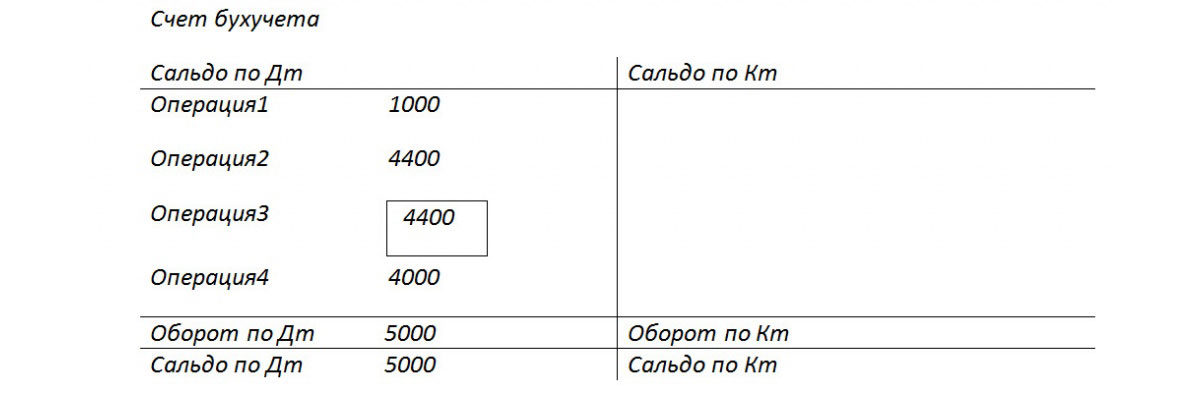
Способ цветного сторно впервые описал в 1889 году Александр Александрович Беретти, а в российском бухгалтерском учете сложилось устойчивое словосочетание – «красное сторно».
Теоретически можно обнулить ошибочную проводку, поменяв местами дебет и кредит, создав так называемое обратное сторно. Такой подход формирует верное итоговое сальдо, но вот сумма оборотов по счетам окажется завышенной, что повлечет некую недостоверность бухгалтерских сведений. Изменив наш пример, можно наглядно это увидеть:
Вариант 3
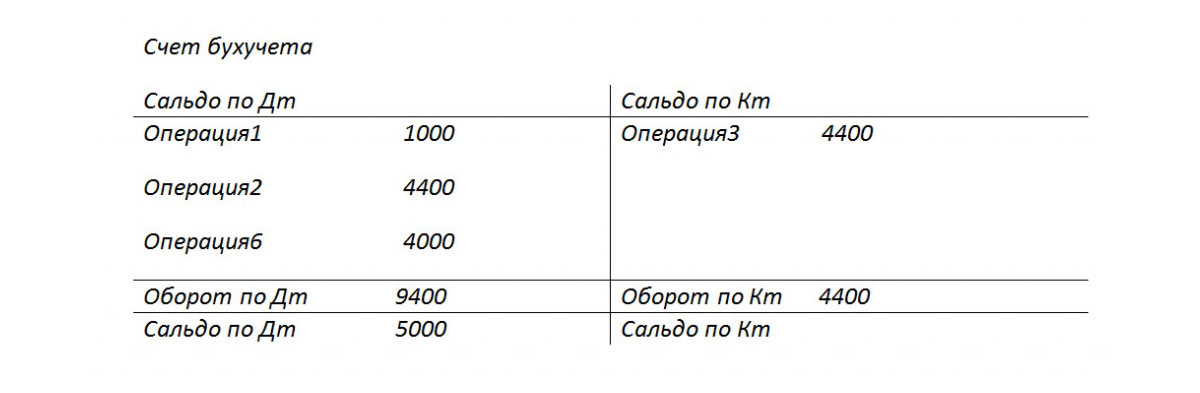
Иногда метод исправления ошибок обратной проводкой называются «черное сторно», хотя официальным назвать этот термин нельзя. При том здесь тоже есть варианты действий. Можно, как в варианте номер три (при правильной корреспонденции счетов), указать только дельту между правильной и внесенной суммой и не формировать дополнительно правильную проводку (Операция3).
Вариант 4
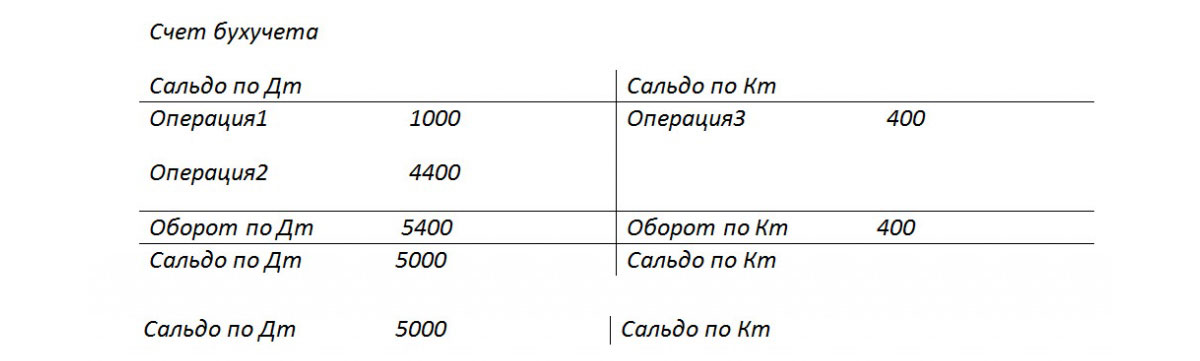
Метод обратного сторно обычно используется в кредитных организациях или западных системах учета. В российском бухучете по умолчанию под сторно чаще всего понимается «красное сторно». Законодательно, например, в законе о бухучете, термин сторно не встречается. Порядок исправления ошибок описан в ПБУ 22/2010, но и там термина сторно нет. В то же время в других актах законодательства, в основном связанных с бюджетными или автономными организациями, в тексте прямо указано на метод красного сторно как на способ для исправления ошибок. Отталкиваясь от сложившейся у нас в стране практики сторнирования ошибочных документов, будем в дальнейшем под термином «сторно» понимать именно «красное сторно».
Автоматизация и сторно
При переводе учета в область автоматизированных процессов, то есть при ведении учета на ПК, стали формировать проводки со знаком минус (корреспонденция счетов не менялась), а в оборотках для лучшей визуализации оставили красный цвет для отрицательных значений. В некоторых формах отчетности можно увидеть указание: показывать отрицательные числа в круглых скобках. При подсчете итогов мы знаем, что должны их отнять.
Отметим, что если в результате ошибки была указана заниженная сумма, а корреспонденция счетов правильная, то здесь возможен вариант, когда метод сторно не применяется, а просто создается дополнительная проводка на разницу в сумме.
Обратим внимание на важный нюанс, который обуславливает специфику автоматизированного ведения бухгалтерского учета в 1С. При проведении документа в программе формируются проводки в соответствии с планом счетов. Их так и называют – проводки по бухгалтерскому учету, которые в итоге покажут суммы актива и пассива баланса. Но финансовой службе необходимо также заполнять налоговые декларации, отчеты в фонды и прочие регистры, которые не привязаны методологически к плану счетов и могут формироваться совсем по другим принципам. Появился устойчивый термин «налоговый учет», данные для которого следует формировать в соответствии с налоговым кодексом (данные для бухгалтерского учета формируются в соответствии с ПБУ – Положением о бухгалтерском учете). В 1С в настойках и проводках часто можно увидеть аббревиатуры БУ (бухгалтерский учет) и НУ (налоговый учет). Кроме того есть дополнительные промежуточные регистры. Например, данные для книги покупок и продаж формируются в подобных регистрах. Поэтому сторнирование документов должно затрагивать не только операции, связанные с бухгалтерским учетом и налоговым учетом – регистры тоже должны быть заполнены корректно.
Создание документов сторно в 1С 8.3
Рассмотрим сторнирование документов в 1С на примере ситуации по начислению отпуска.
Пример 2: сотруднику в ноябре 2017 г. начислили отпускные в сумме 30 000, а должны были указать сумму 25 000. Операция сторно в 1С 8.3 будет декабрем 2017 года.
Путь по меню:
Операции => Операции, введенные вручную
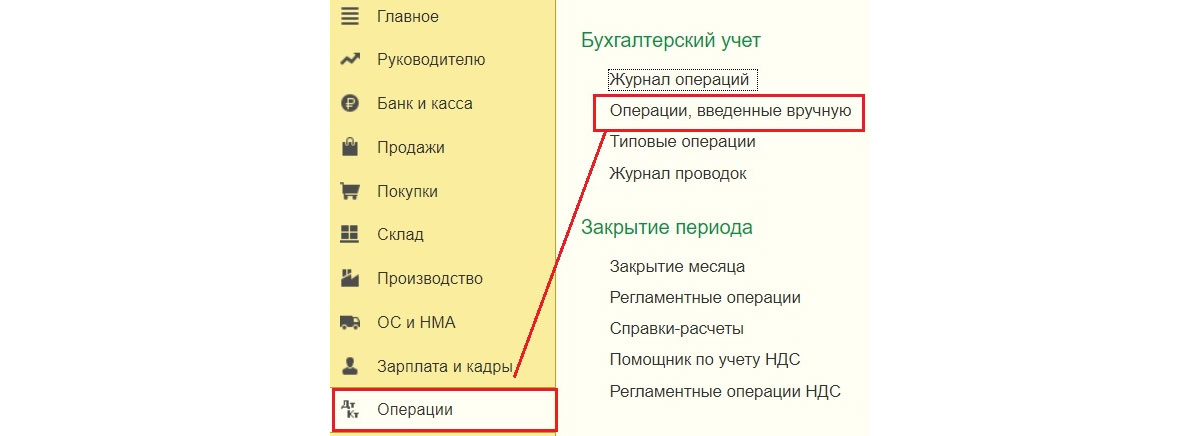
Кнопка Создать выдает список допустимых действий, выбираем Сторно документа.
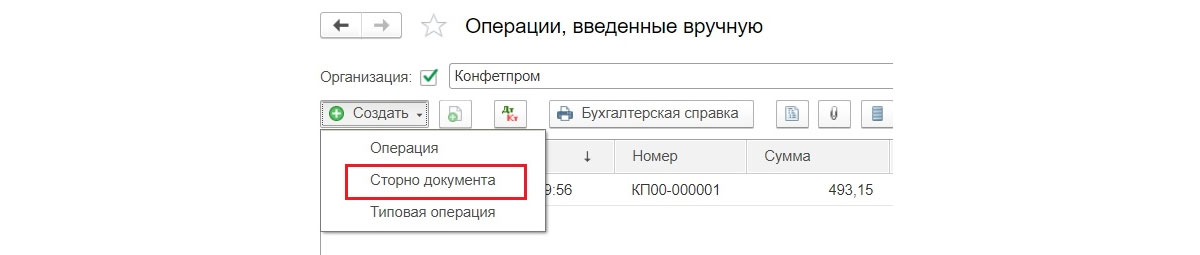
Затем следует указать сторнируемый документ.
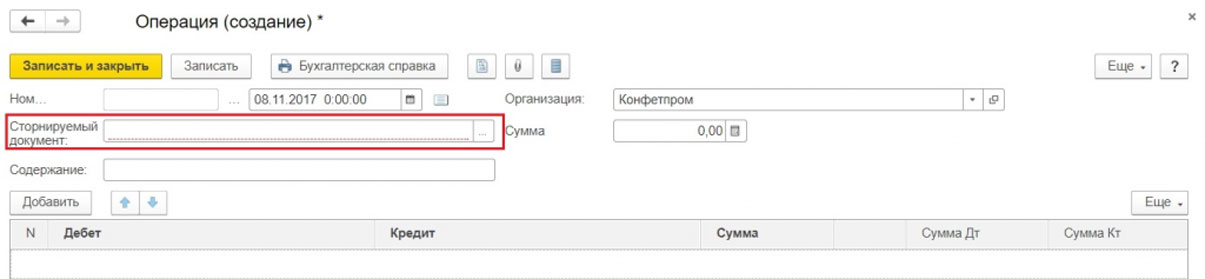
Сначала выбираем тип документа, затем сам документ.
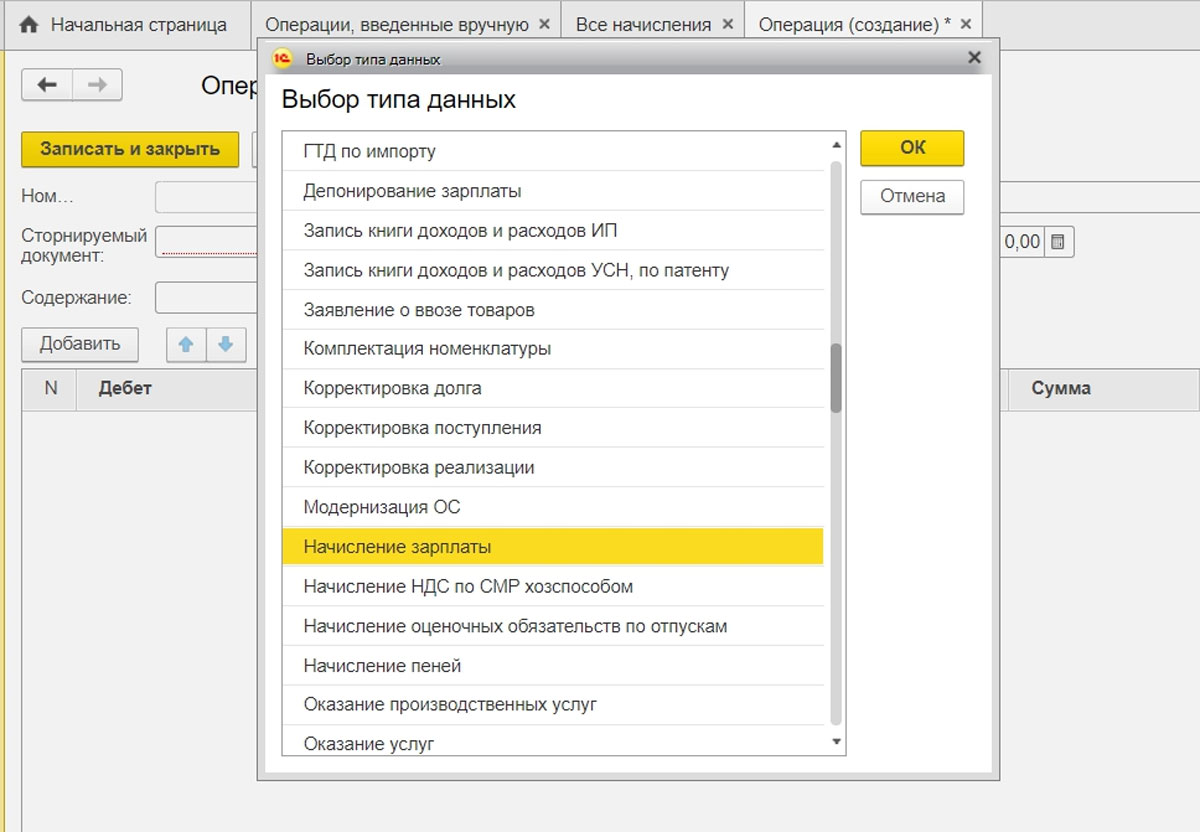
Проводки сторно формируются автоматически.
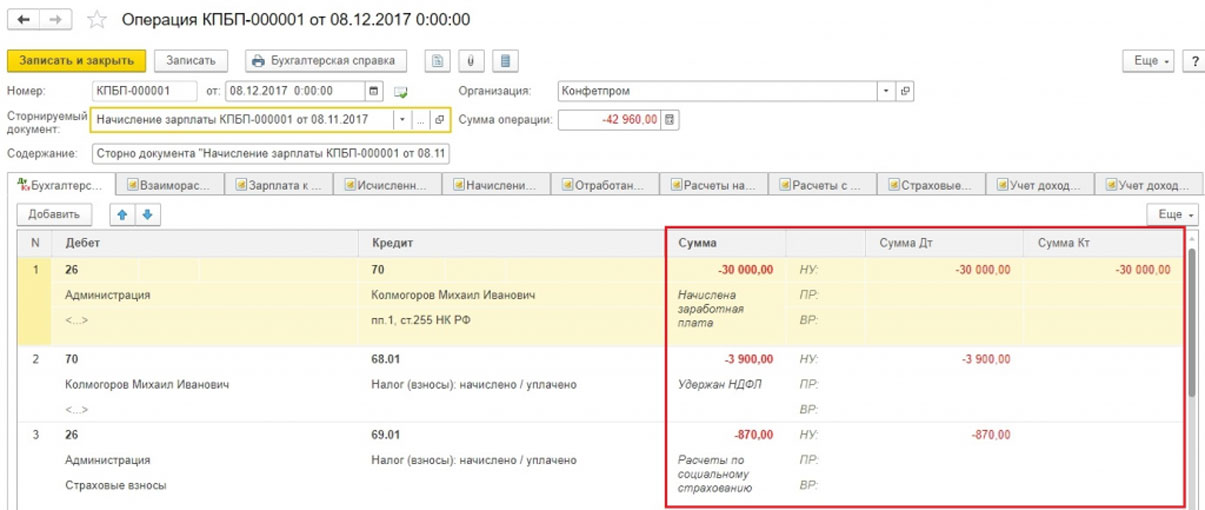
Обратите внимание, кроме данных бухгалтерского и налогового учета заполняются прочие учетные регистры.
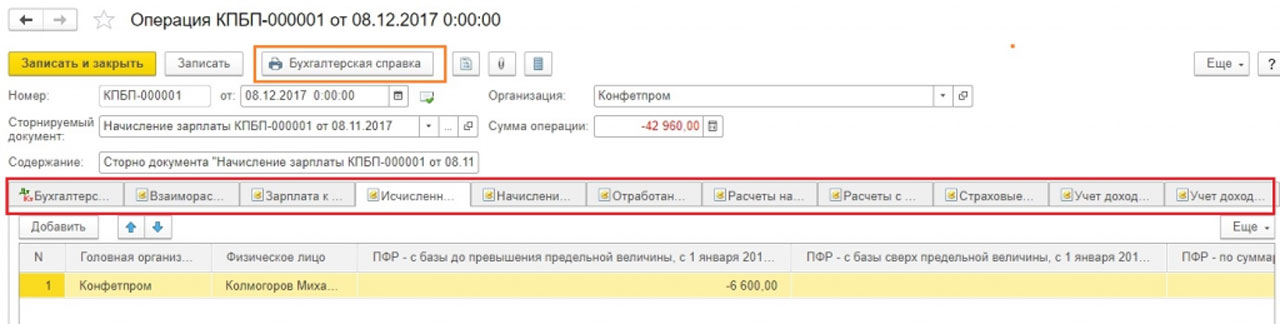
Если вдруг какой-то учетный регистр не попал автоматически в документ сторно, его можно добавить вручную. Для этого в меню кнопки Еще надо нажать Выбор регистров… и из списка выбрать соответствующий.
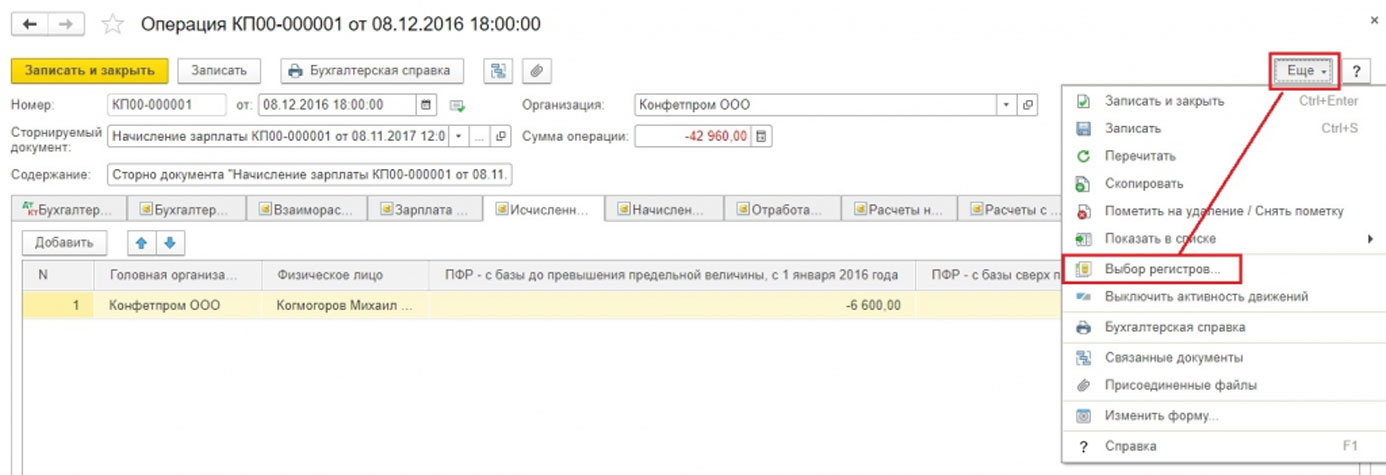
Печатная форма документа Сторно – бухгалтерская справка.
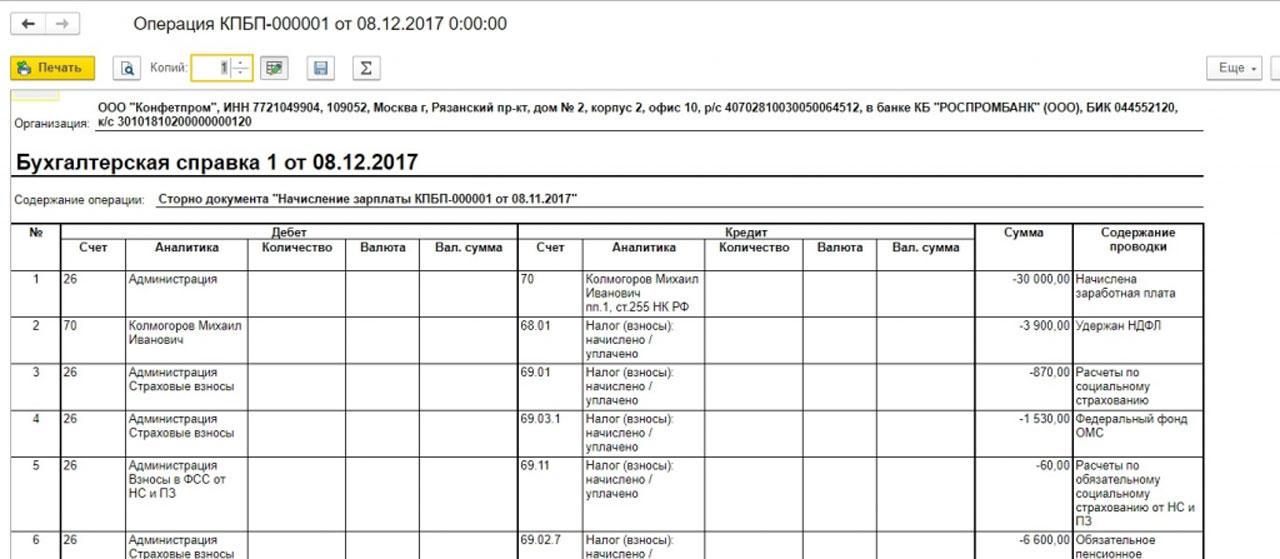
Следует отметить, что здесь была показана техническая сторона Сторно отпуска в 1С. В практической деятельности зачастую нельзя просто так уменьшить и взыскать с сотрудника уже выплаченные суммы, поскольку необходимо учитывать положения ст. 137 трудового кодекса.
Сторно реализации в 1С
Для документов из раздела Реализация сторно в 1С выполняется согласно вышеуказанному алгоритму. Сторнирование реализации прошлого периода проводки по бухгалтерскому учету сформирует автоматически и правильно, а вот сторнирование НДС в налоговом учете потребует выполнить дополнительные настройки.
Пример 3: в сентябре 2017 г. был выписан акт и сч.фактура на оказанные услуги на сумму 11 800 руб, в т.ч. НДС 1 800 руб. Бухгалтер провел эти документы. Контрагент не подписал акт выполненных работ в сентябре, и согласился сделать это только в ноябре 2017 г. Следует сторнировать сентябрьский документ.
Для правильного учета НДС следует наряду со сторнированием документа в бухгалтерском учете заполнить дополнительный лист к книге продаж за 3-й квартал 2017 г. В этом доп.листе ошибочная сч.фактура будет аннулирована. Обратите внимание, сам документ по корректировке НДС будет создан в ноябре 2017 г., но в нем будет указан период корректировки – 3-й квартал 2017 г. На основании скорректированных данных можно будет заполнить уточненную декларацию по НДС, в который появится раздел 9.
В документе сторно реализации переходим на вкладку НДС Продажи.
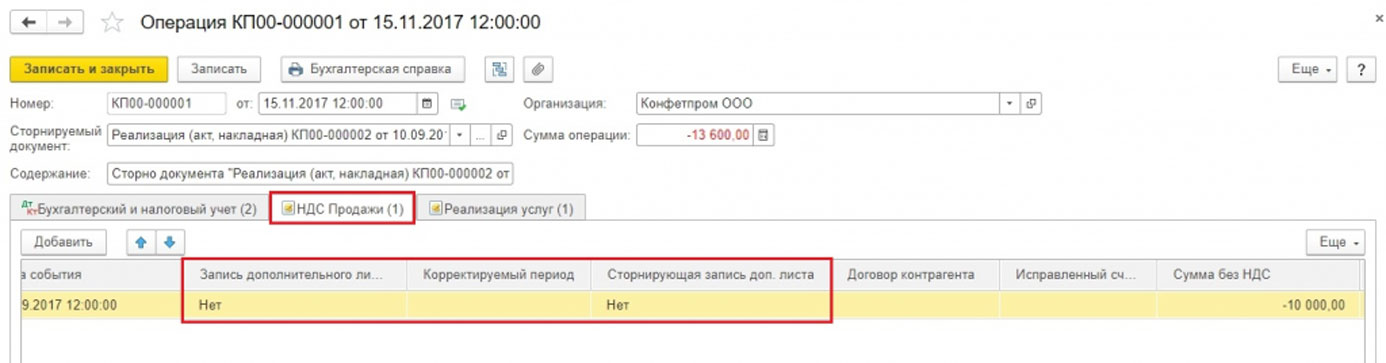
Заполняем графы, имеющие отношения к доп.листу книги продаж. В графе корректируемый период ставим дату из третьего квартала.

В отчете Книга продаж устанавливаем настойки.
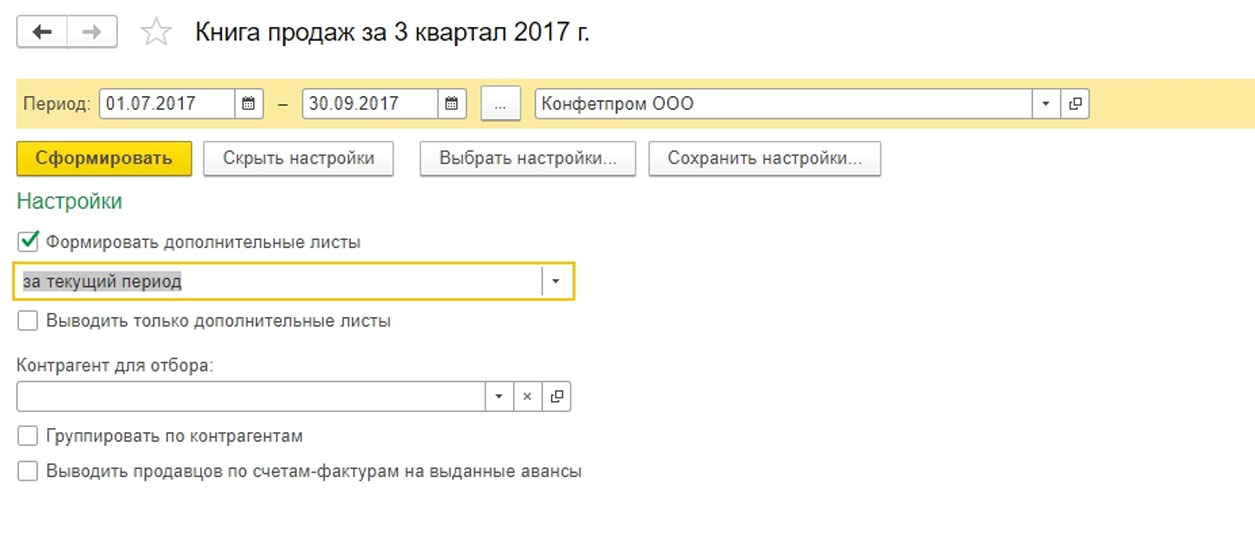
В книге продаж появились доп.листы.
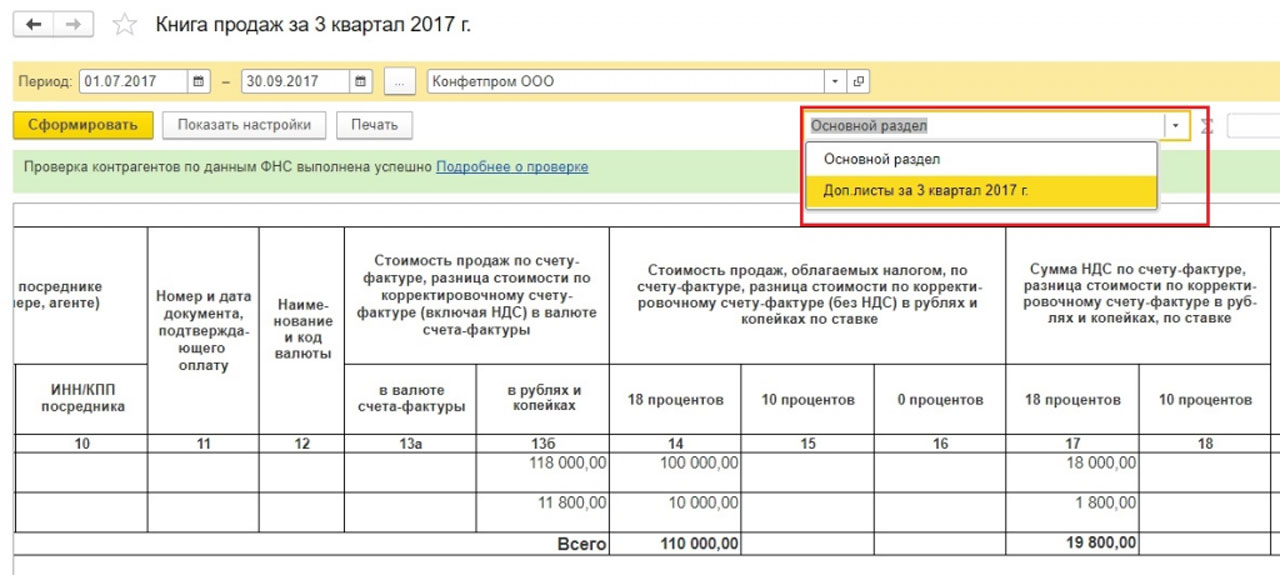
Произошло сторнирование счета фактуры.
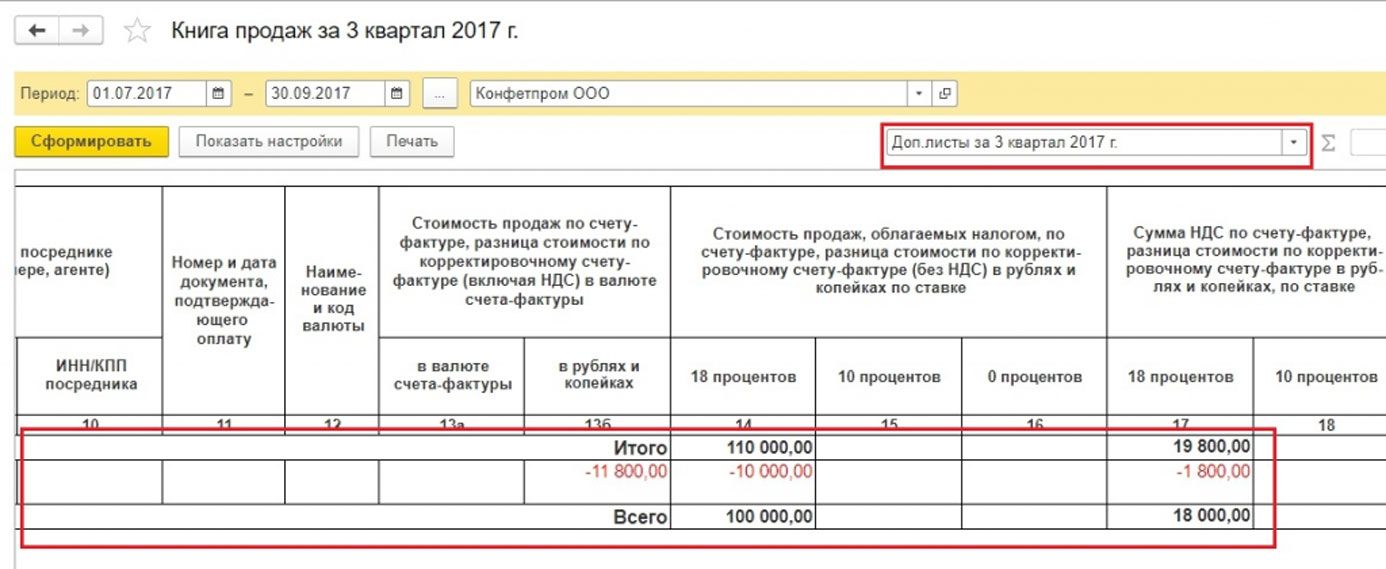
Заполняем уточненную декларацию по НДС. Обязательно указываем номер корректировки.
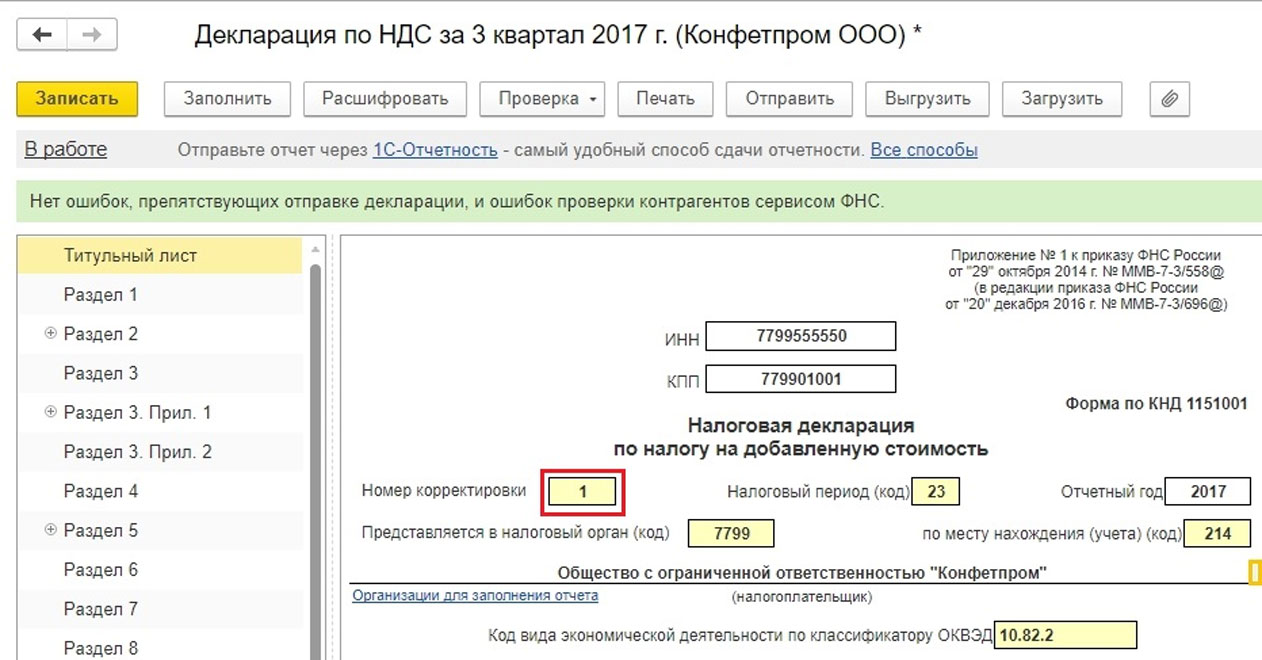
Заполняем декларацию, видим данные в разделе 9.

Сторно поступления в 1С 8.3
Пример 4: накладную от поставщика ошибочно провели дважды – один раз в авансовом отчете, второй документом поступления товаров. Одно из этих поступлений надо удалить. Будем сторнировать суммы по второму документу.
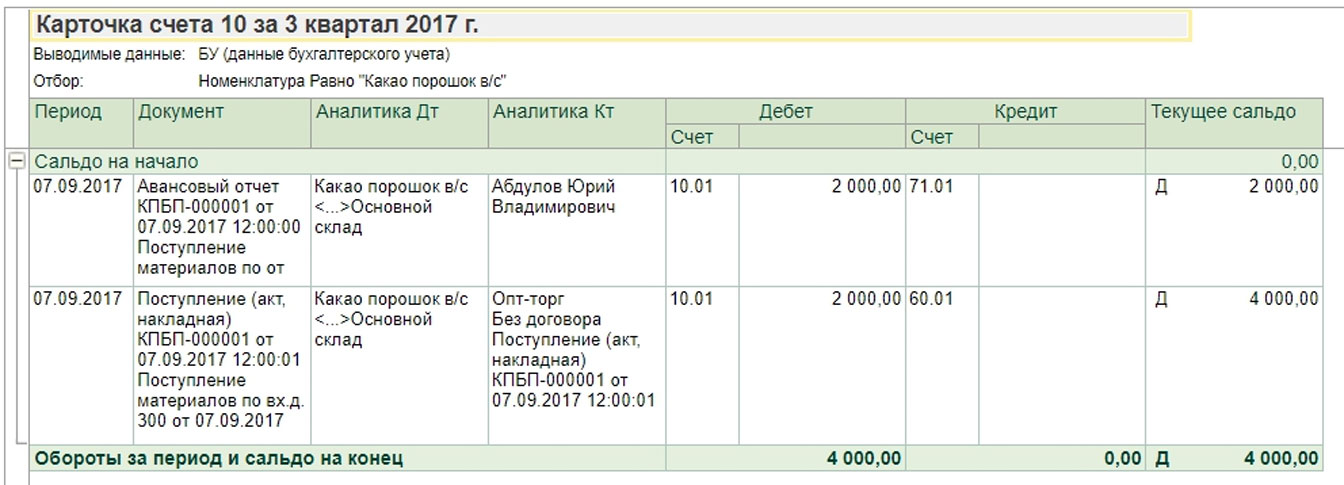
Сторно поступления в 1С 8.3 формируется по уже рассмотренному алгоритму. По бухгалтерскому учету суммы сторнировались, по налоговому учету для НДС ситуация сложнее. Отсутствует регистр НДС Покупки.
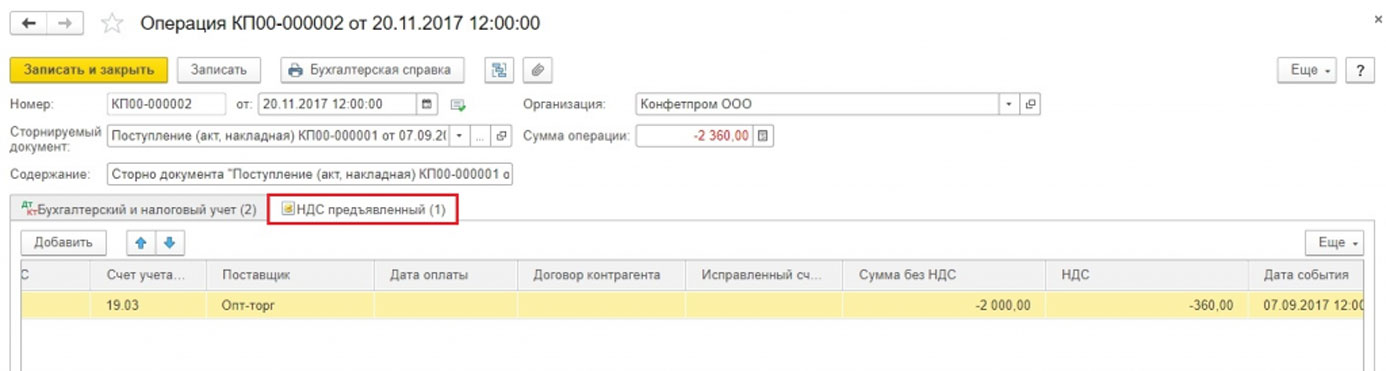
В документе счет-фактура, первичном – не сторно, содержаться данные, влияющие на формирование доп.листов книги покупок.

Есть несколько вариантов, как заполнить регистр НДС Покупки. Можно по кнопке Еще добавить этот регистр в документ (сторно Поступление) и заполнить вручную.
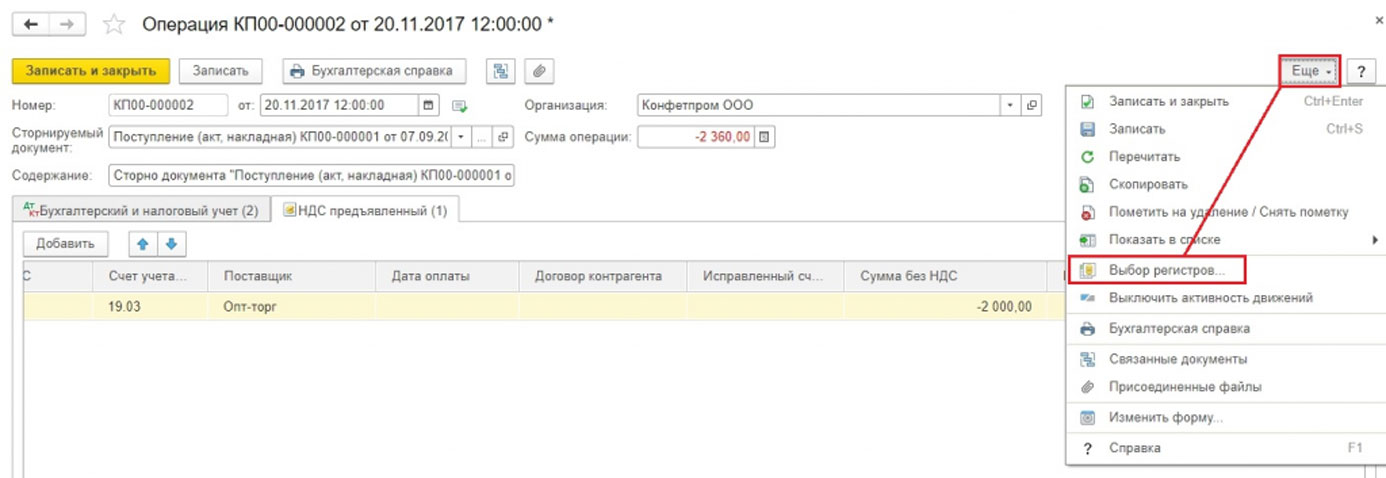
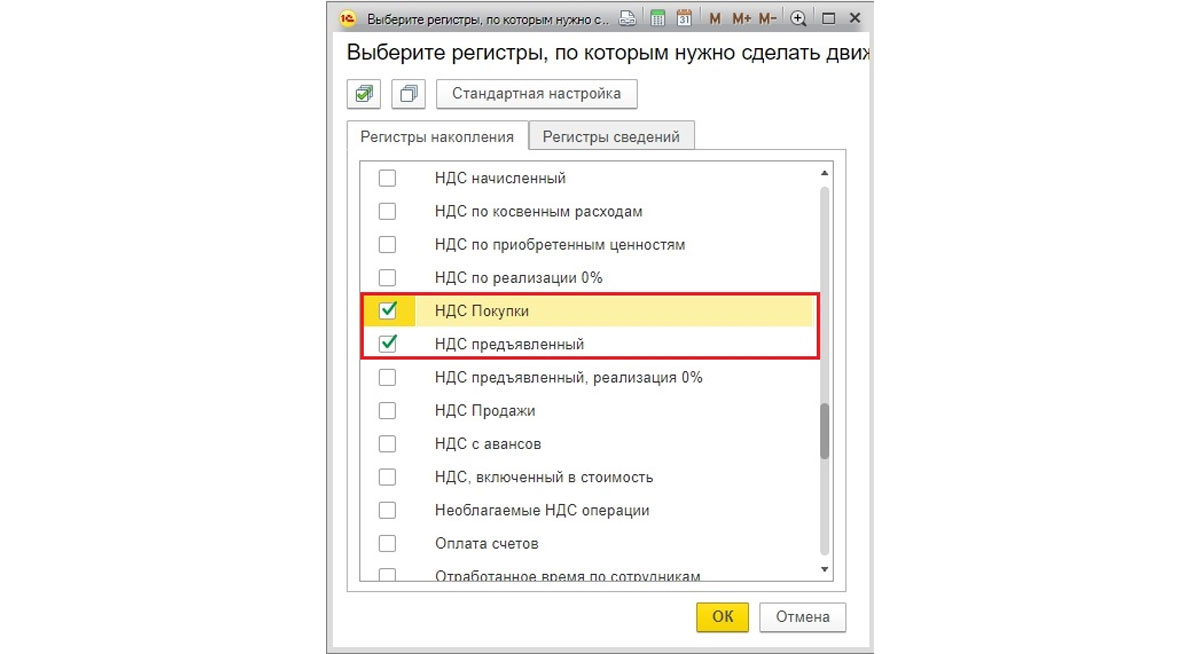
Данный регистр также может быть заполнен автоматически при сторнировании счета фактуры.
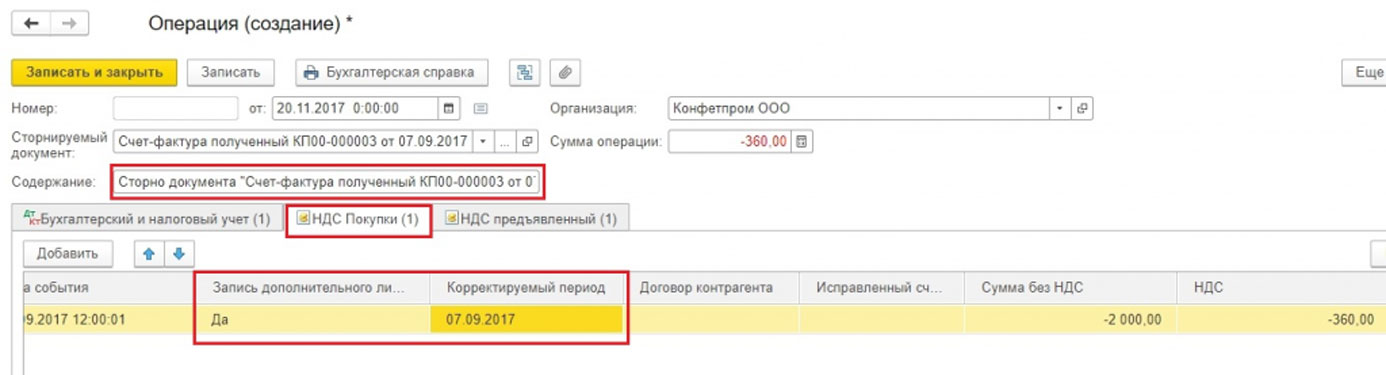
Если регистр по НДС заполнили правильно, при формировании книги покупок появится доп.лист.
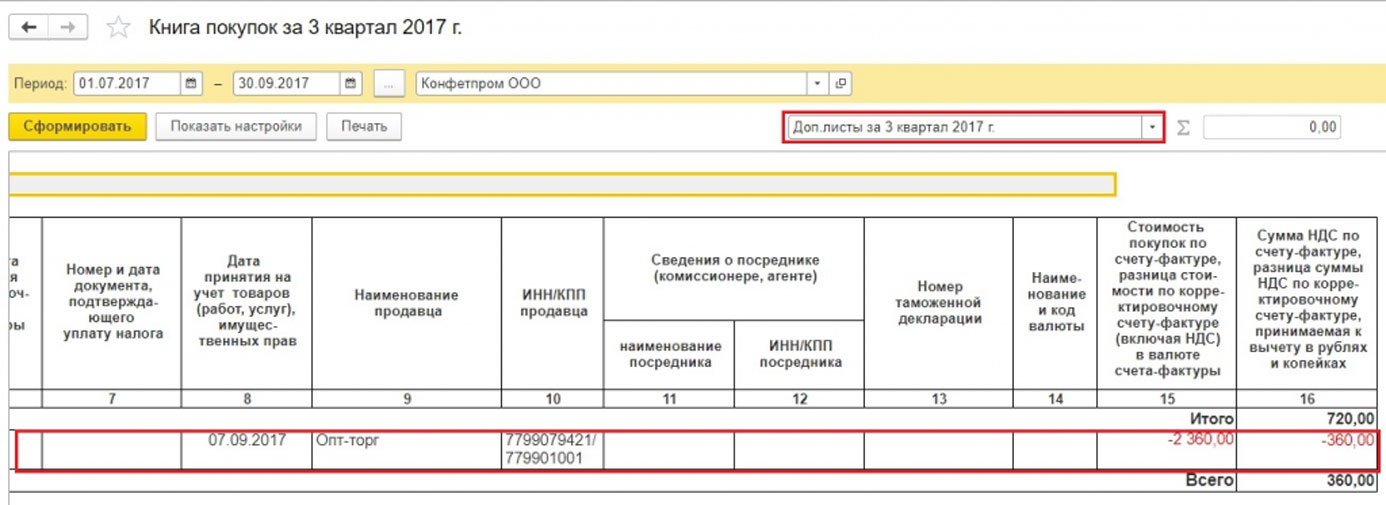
При заполнении декларации будут данные в разделе 8.
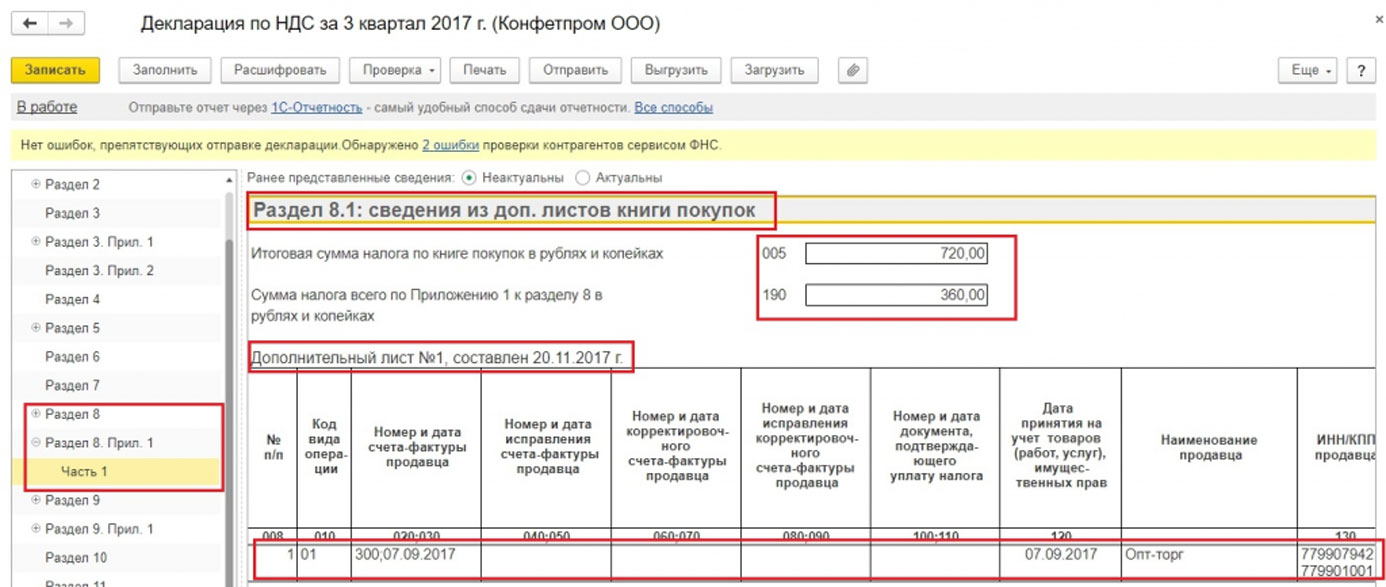
Есть еще пара способов, как можно заполнить доп.листы книги покупок.
Способ 1
Путь по меню:
Операции => Отражение НДС к вычету
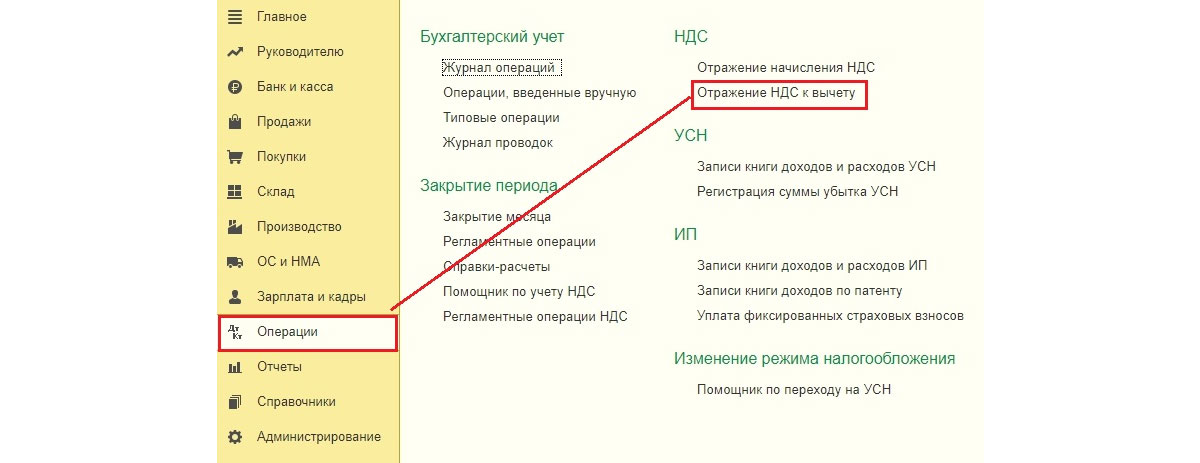
Указываем в настройках этого документа, что мы формируем доп.листы и записи книги покупок
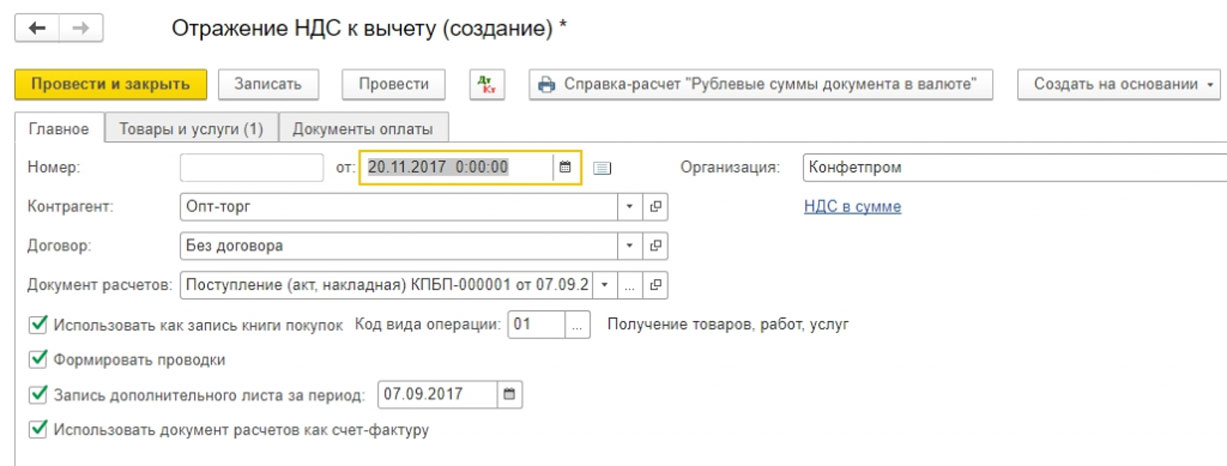
На вкладке Товары и услуги по кнопке Заполнить выбираем вариант Заполнить по расчетному документу.
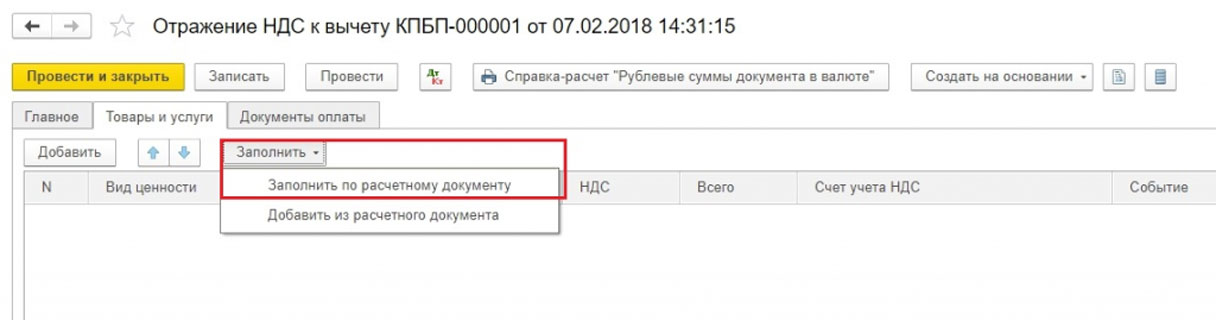
При заполнении этого раздела по умолчанию суммы указываются положительными. Нам надо аннулировать сч.фактуру, поэтому вручную меняем значение Сумма на отрицательное, графы НДС и Всего будут пересчитаны автоматически.
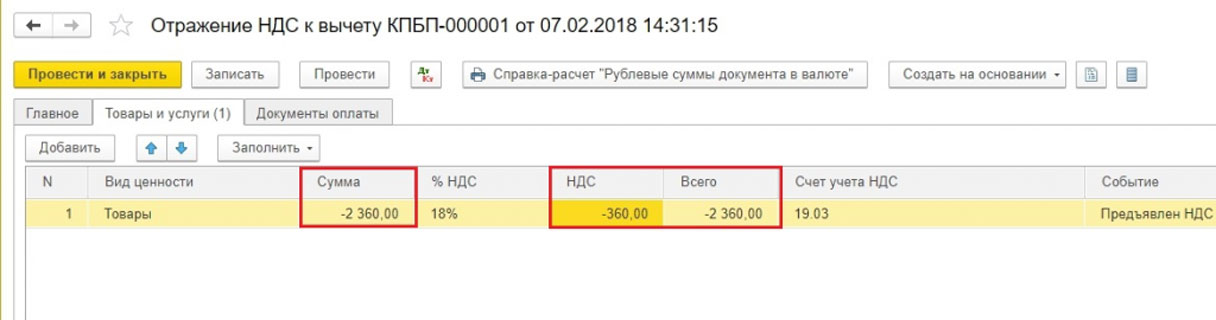
Далее можем переформировать отчет по книге покупок и декларацию, как показано выше.
Способ 2
Путь по меню.
Операции => Регламентные операции НДС
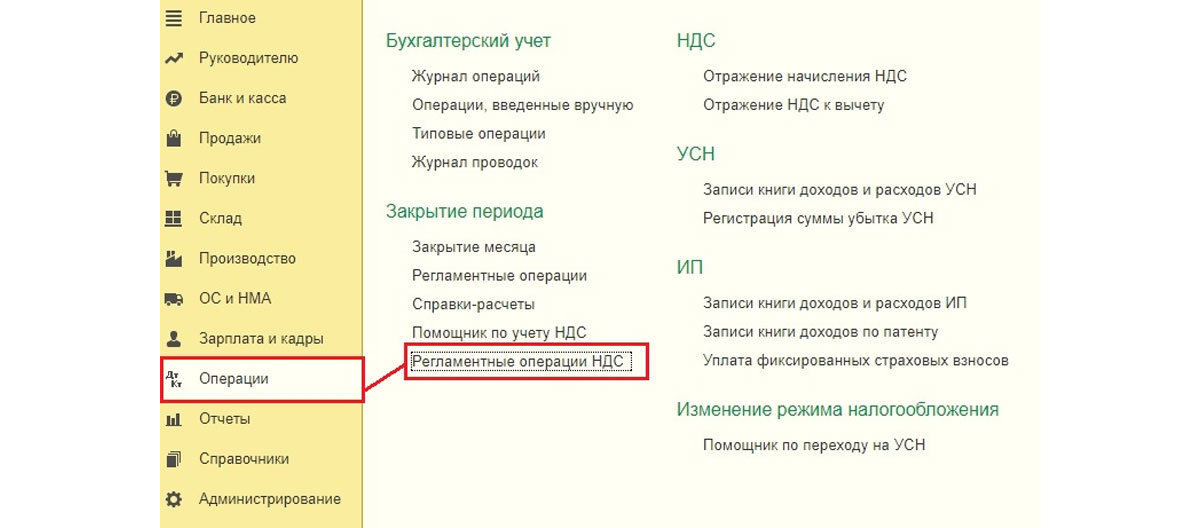
Затем Создать => Восстановление НДС
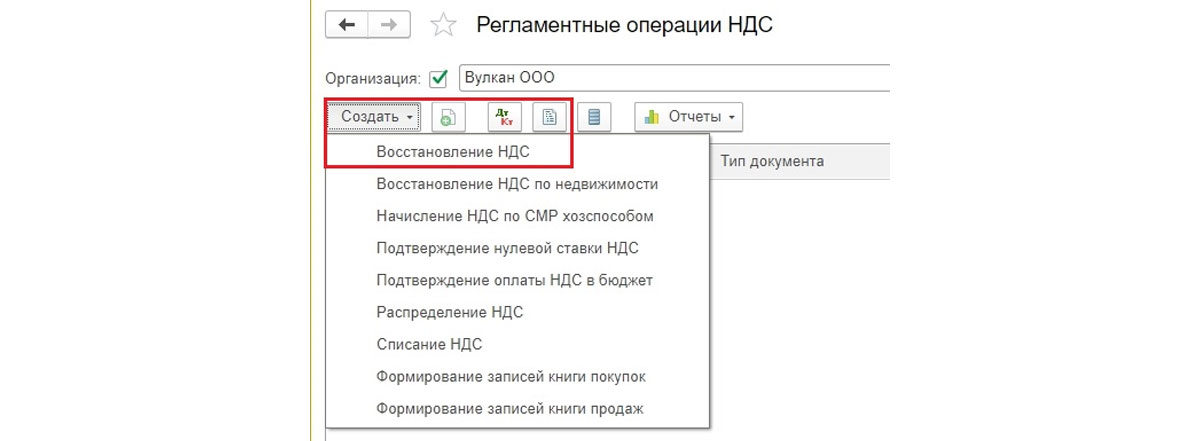
Указываем, что надо отразить восстановление в книге покупок. Появляется предупреждение, нажимаем Да.
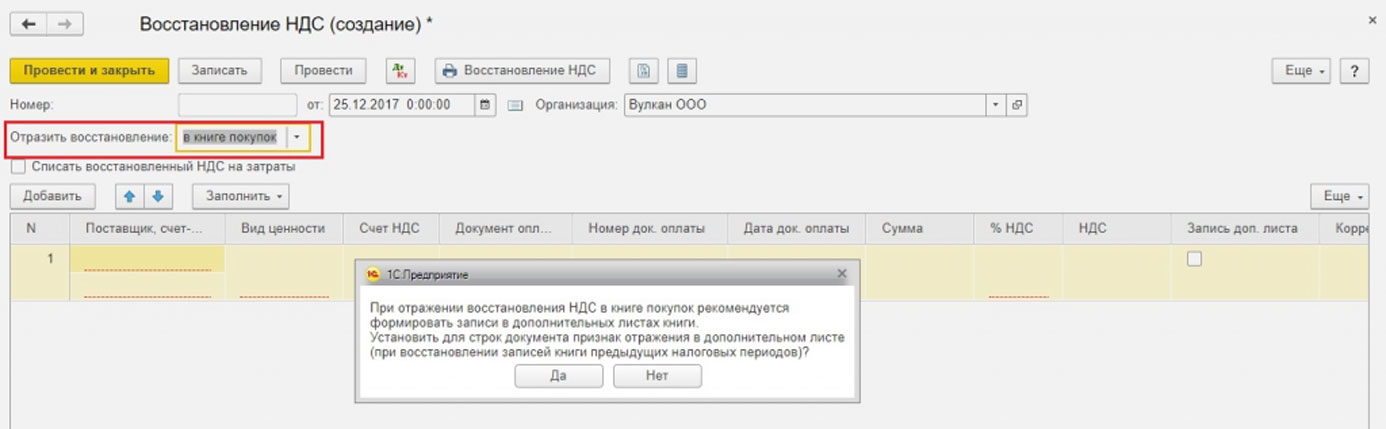
Можно заполнить данные вручную по кнопке Добавить. По кнопке Заполнить выбрать вариант Заполнить суммы к восстановлению. В данном случае суммы на отрицательные значения менять не надо.
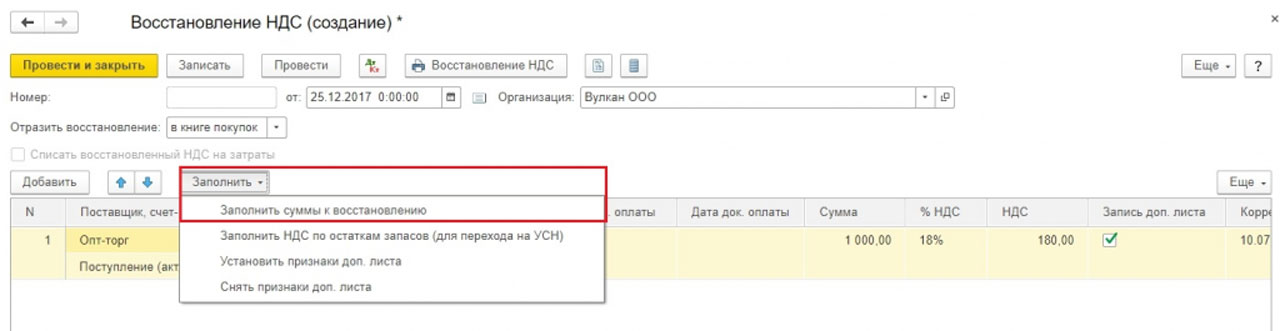
Далее стандартно формируем книгу покупок с доп.листами и уточненную декларацию.
Наша компания занимается сопровождением систем 1С «под ключ». Если у вас остались вопросы по теме статьи или любые другие, свяжитесь с нами, мы вам с радостью поможем.
А.Ю.
Гуру
(4097),
на голосовании
11 лет назад
Необходимо, не меняя итогов года, удалить документ за 4 квартал (приход был введен с неверными ценами:( ) и ввести этот документ с верными ценами с вытекающими:уточненки по НДС и прибыль за 4 кв.2010г.
А вот заветной “кнопочки” с созданием сторнирующего документа не могу найти. Или в этой программе ЭТО делается иначе?
Голосование за лучший ответ
Александр Александр
Ученик
(46)
11 лет назад
Операции вручную- там вариант выбираете СТОРНО
А.Ю.Гуру (4097)
11 лет назад
Спасиб, нашла!
А теперь не скажете – я ввела новый документ, взамен удаленного. Теперь мне где-то нужно отметить, что счет-фактура должа попасть в уточненный расчет по НДС за 4 кв 2010г.
В семерке – знаю, а тут что-то не правильно… потом доп.лист нужно сформировать…
Сторно документов и регистров в 1С 8.3 (8.2) Бухгалтерия
В работе каждого бухгалтера наверняка встречались ситуации по необходимости удаления ошибочно созданного документа из закрытого периода и сданной отчетности. Просто удалить из реестра уже нельзя, нужно повторить операции из прошлого периода с обратным (минусовым) значением в настоящем периоде по всем регистрам в БУ и НУ. Это операция называется сторно.
Сторнирование позволяет скорректировать проведенные операции без нарушения логики учета и движения средств по счетам.
Осуществляется в программе 1С 8.3 Бухгалтерия предприятия 3.0 документом «Операции, введенные вручную», который находится на вкладке меню «Операции» раздел «Бухгалтерский учет». Давайте рассмотрим его подробнее.
Заходим в операции, введенные вручную, создаем новый документ, из выпадающего списка нужно выбрать тип – «Сторно документа»:
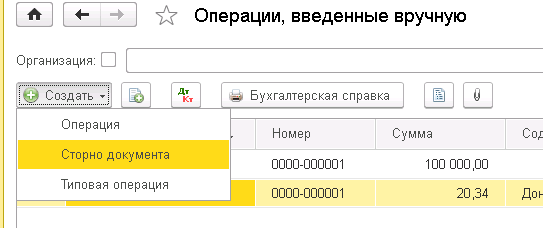
В открывшейся форме указываем организацию, в поле «Сторнируемый документ» выбираем нужный (ошибочный) документ из предыдущего (закрытого) периода:
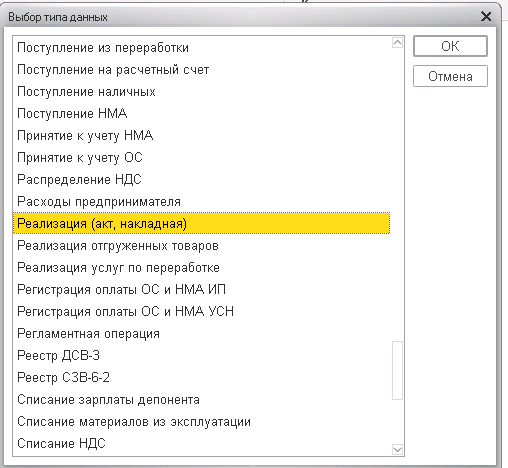
Заполнение табличной части произойдет в автоматическом режиме:
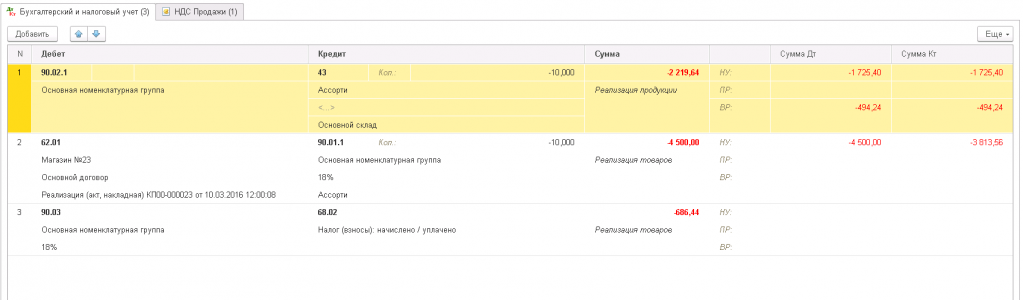
Можно увидеть, что все значения (количества и суммы) отразились с минусовым знаком, также, как и НДС:

Операция сторнирования производится согласно выбранному документу, при этом созданный документ можно отредактировать и вывести на печать бухгалтерскую справку:
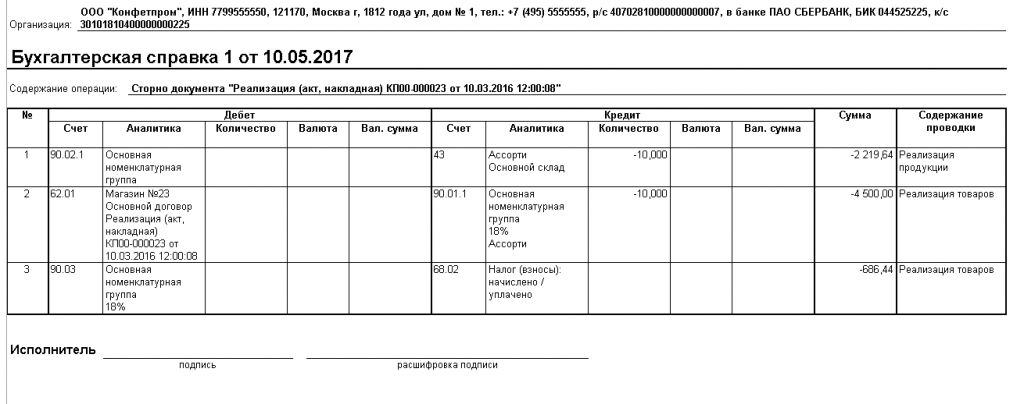
Также, некоторые виды документов после проведения создают запись в регистре сведений. Например, «Принятие к учету». Посмотрим его проводки:

В этом случае при создании операции сторно корректировка сведений регистров обязательна. Для примера сформируем документ «Операции, введенные вручную» по виду «Операция»:
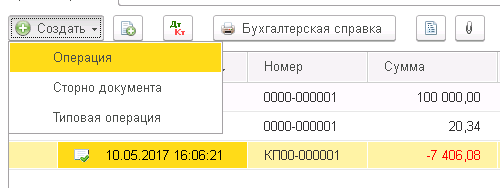
Указываем организацию и нажимаем «Еще», в выпадающем списке выбираем «Выбор регистров»:
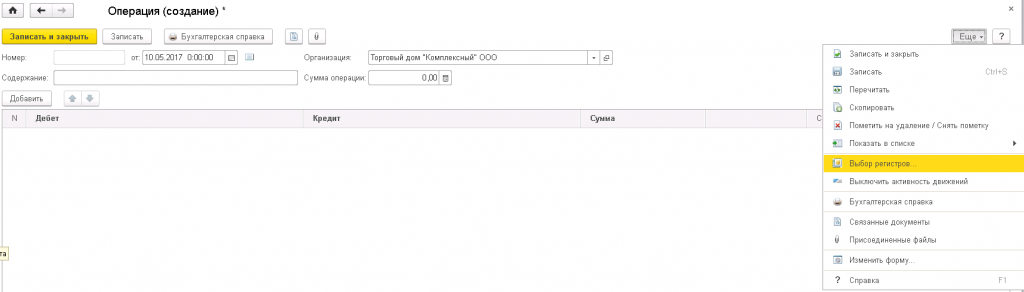
Переходим на вкладку документа «Регистры сведений» и делаем выбор нужных регистров. К примеру, «Местонахождение ОС». Подтверждаем выбор – «Ок», и в табличной части появится новая вкладка с данным регистром. Затем переходим в сторнируемый документ и проверяем созданную запись. Здесь необходима корректировка. Нужно поменять «МОЛ» и «Местонахождение»:
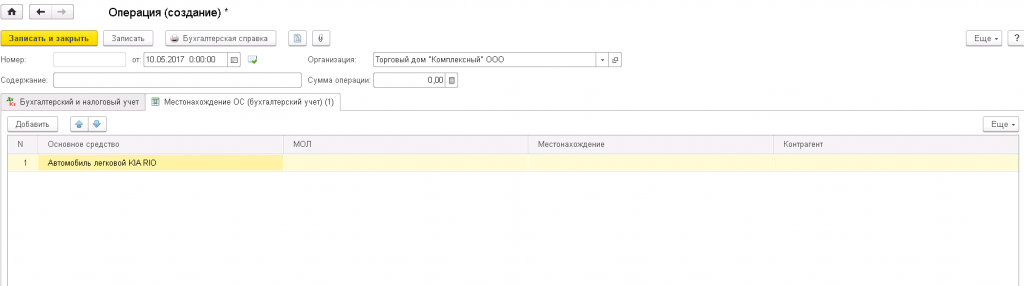
(Рейтинг:
5 ,
Голосов: 1 )